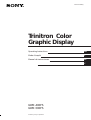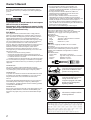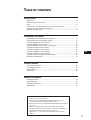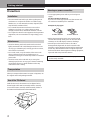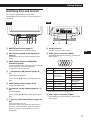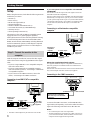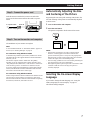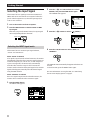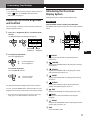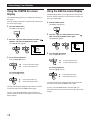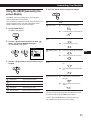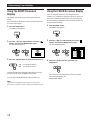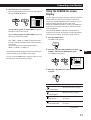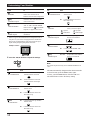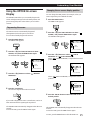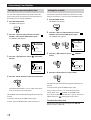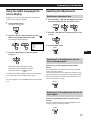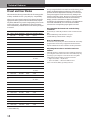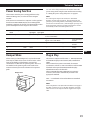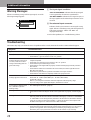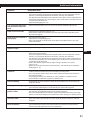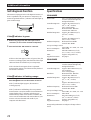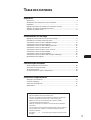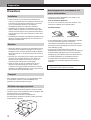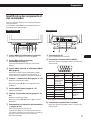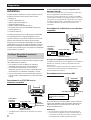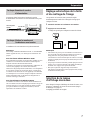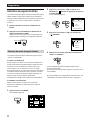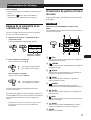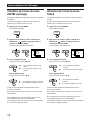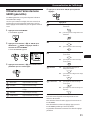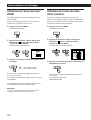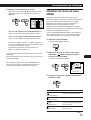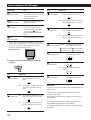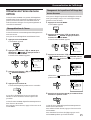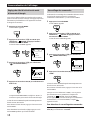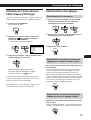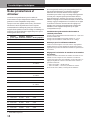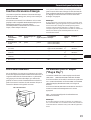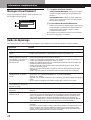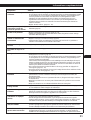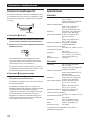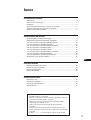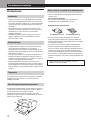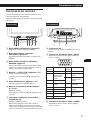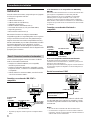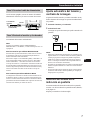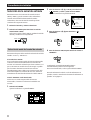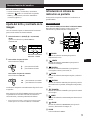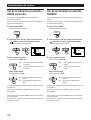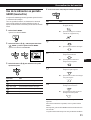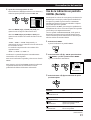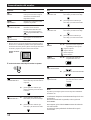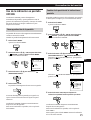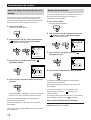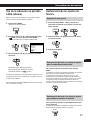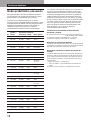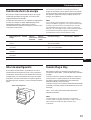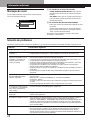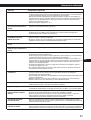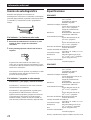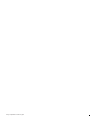La página se está cargando...
La página se está cargando...
La página se está cargando...
La página se está cargando...
La página se está cargando...
La página se está cargando...
La página se está cargando...
La página se está cargando...
La página se está cargando...
La página se está cargando...
La página se está cargando...
La página se está cargando...
La página se está cargando...
La página se está cargando...
La página se está cargando...
La página se está cargando...
La página se está cargando...
La página se está cargando...
La página se está cargando...
La página se está cargando...
La página se está cargando...
La página se está cargando...
La página se está cargando...
La página se está cargando...
La página se está cargando...
La página se está cargando...
La página se está cargando...
La página se está cargando...
La página se está cargando...
La página se está cargando...
La página se está cargando...
La página se está cargando...
La página se está cargando...
La página se está cargando...
La página se está cargando...
La página se está cargando...
La página se está cargando...
La página se está cargando...
La página se está cargando...
La página se está cargando...
La página se está cargando...
La página se está cargando...

3
EN
F
D
ES
I
J
Procedimientos iniciales
Precauciones ......................................................................................................................... 4
Funciones de los controles.................................................................................................. 5
Instalación ............................................................................................................................. 6
Ajuste automático del tamaño y centrado de la imagen................................................ 7
Selección del idioma de la indicación en pantalla .......................................................... 7
Selección de la señal de entrada ........................................................................................ 8
Personalización del monitor
Ajuste del brillo y contraste de la imagen ........................................................................ 9
Introducción al sistema de indicación en pantalla.......................................................... 9
Uso de la indicación en pantalla CENTR (Centrado) ................................................... 10
Uso de la indicación en pantalla TAMAÑO .................................................................. 10
Uso de la indicación en pantalla GEOM (Geometría) .................................................. 11
Uso de la indicación en pantalla ZOOM ........................................................................ 12
Uso de la indicación en pantalla COLOR....................................................................... 12
Uso de la indicación en pantalla PANTAL (Pantalla) .................................................. 13
Uso de la indicación en pantalla OPCION..................................................................... 15
Uso de la indicación en pantalla LANG (Idioma)......................................................... 17
Restauración de los ajustes de fábrica ............................................................................ 17
Funciones técnicas
Modos predefinidos y de usuario ................................................................................... 18
Función de ahorro de energía .......................................................................................... 19
Hilos de amortiguación .................................................................................................... 19
Función Plug & Play.......................................................................................................... 19
Información adicional
Mensajes de aviso .............................................................................................................. 20
Solución de problemas ...................................................................................................... 20
Función de autodiagnóstico ............................................................................................. 22
Especificaciones ................................................................................................................. 22
INDICE
• Macintosh es una marca comercial licenciada a Apple Computer, Inc.,
registrada en EE.UU. y otros países.
• Windows
y MS-DOS son marcas comerciales registradas de Microsoft
Corporation en Estados Unidos y otros países.
• IBM PC/AT y VGA son marcas comerciales registradas de IBM
Corporation, de los Estados Unidos.
• VESA es una marca comercial de Video Electronics Standard
Association.
• El resto de los productos mencionados en este manual pueden ser
marcas comerciales o marcas comerciales registradas de sus respectivas
compañías.
• Además, “™” y “” no se mencionan en cada caso en este manual.

4
Procedimientos iniciales
Aviso sobre la conexión de la alimentación
• Utilice un cable de alimentación adecuado al suministro
eléctrico local.
Para los clientes de EE.UU.
Si no emplea un cable apropiado, este monitor no
cumplirá las normas obligatorias de la FCC.
Ejemplos de formas de enchufes
• Para desconectar el cable de alimentación, espere al
menos 30 segundos después de apagar la unidad para
permitir la descarga de la electricidad estática acumulada
en la superficie del TRC.
• Tras activar la alimentación, el TRC se desmagnetiza
durante 3 segundos aproximadamente. Este proceso
genera un intenso campo magnético alrededor del marco
metálico, que puede alterar los datos contenidos en las
cintas o discos magnéticos situados en las proximidades.
Por este motivo, es aconsejable mantener los equipos de
grabación magnéticos y las cintas y discos alejados de este
monitor.
La toma de corriente debe instalarse cerca de la
unidad en una zona accesible.
para 100 hasta 120 V CA para 200 hasta 240 V CA
Procedimientos iniciales
90°
90°
15°
5°
Precauciones
Instalación
• Coloque el monitor en un lugar debidamente ventilado
para evitar el recalentamiento interno. No lo sitúe sobre
superficies (alfombras, mantas, etc.) o cerca de materiales
(cortinas, tapices) que puedan bloquear los orificios de
ventilación.
• No instale el monitor cerca de fuentes de calor como
radiadores o tubos de ventilación, ni lo exponga a la luz
directa del sol, a polvo excesivo, o a vibraciones o
sacudidas mecánicas.
• Mantenga el monitor alejado de equipos que generan
campos magnéticos, como transformadores o líneas
eléctricas de alto voltaje.
Mantenimiento
• Limpie el exterior, el panel y los controles con un paño
suave ligeramente humedecido en una solución
detergente poco concentrada. No utilice ningún tipo de
estropajo, productos de limpieza en polvo ni disolventes,
como alcohol o bencina.
• Procure no friccionar, tocar ni golpear la superficie de la
pantalla con objetos puntiagudos o abrasivos, como un
bolígrafo o un destornillador. De lo contrario, este tipo de
contacto puede dañar el tubo de imagen.
• Limpie la pantalla con un paño suave. Si utiliza un
producto líquido limpiador de cristal, no emplee ningún
tipo de limpiador que contenga soluciones antiestáticas o
aditivos similares, ya que puede arañar la superficie de la
pantalla.
Transporte
Al transportar este monitor para su reparación o traslado,
embálelo en la caja de cartón y con los materiales de
embalaje originales.
Uso del soporte basculante giratorio
El soporte basculante giratorio permite ajustar el ángulo de
visualización del monitor dentro de un rango de 180° en
sentido horizontal y 20° en sentido vertical.
Para girar el monitor en sentido vertical y horizontal,
sujételo por la parte inferior con ambas manos, tal como se
muestra en la ilustración.

5
EN
F
D
ES
I
J
Procedimientos iniciales
MENU
INPUT
RESET
ASC
HD15 BNC
Funciones de los controles
Consulte las páginas que se indican entre paréntesis para
obtener descripciones más detalladas.
El modelo GDM-500PS es el utilizado en las ilustraciones de
este manual.
Parte frontal
1 Botón RESET (restauración) (página 17)
Recupera los niveles predefinidos de fábrica.
2 Botón ASC (tamaño y centrado
automáticos) (página 7)
Ajusta automáticamente el tamaño y centrado de las
imágenes.
3 Botón INPUT (entrada) e indicadores
HD15/BNC (página 8)
Selecciona la señal de entrada de vídeo HD15 o 5BNC.
Cada vez que pulsa este botón, se alternan la señal de
entrada y el indicador correspondiente.
4 Botones ¨ (brillo) (./>) (páginas 8 – 17)
Ajustan el brillo de la imagen.
Funcionan como los botones (./>) al ajustar otras
opciones.
5 Botón MENU (menú) (páginas 8 – 17)
Muestra la indicación en pantalla MENU.
6 Botones > (contraste) (?//) (páginas
8 – 17, 22)
Ajustan el contraste.
Funcionan como los botones (?//) al ajustar otras
opciones.
7 Interruptor e indicador de encendido u
(páginas 19, 22)
Enciende o apaga el monitor.
El indicador se ilumina en color verde cuando el
monitor está encendido, y parpadea en color verde y
naranja o bien se ilumina en color naranja cuando dicho
monitor se encuentra en el modo de ahorro de energía.
Parte posterior
8 Conector AC IN
Permite enchufar un cable de alimentación de CA al
monitor.
9 Conector de entrada de vídeo 1 (HD15)
Entrada de las señales de vídeo RVA (0,700 Vp-p,
positivo) y SYNC.
* Norma Canal de Datos de Visualización (DDC) de VESA
!º Conector de entrada de vídeo 2 (5 BNC)
Entrada de las señales de vídeo RVA (0,700 Vp-p,
positivo) y SYNC.
Nº de
terminal
1
2
3
4
5
6
7
8
9
Señal
Rojo
Verde
(sincronización
compuesta en
verde)
Azul
Identificación
(masa)
Masa de DDC*
Masa de rojo
Masa de verde
Masa de azul
DDC + 5V*
Señal
Masa
Identificación
(masa)
Datos
bidireccionales
(SDA)*
Sincronización
horizontal
Sincronización
vertical
Reloj de datos
(SCL)*
Nº de
terminal
10
11
12
13
14
15
5 4 3 2
1
678910
1112131415

6
Procedimientos iniciales
a HD15
Instalación
Antes de utilizar este monitor, compruebe que en el paquete
se incluyen los siguientes artículos:
• Monitor (1)
• Cable de alimentación (1)
• Cable de señal de vídeo HD15 (1)
• Adaptador Macintosh (1)
• Windows Monitor Information Disk (1)
• TCO’95 Eco-document (1) (sólo para GDM-500PS)
• Tarjeta de garantía (1)
• Este manual de instrucciones (1)
Este monitor funciona con cualquier sistema IBM o
compatible equipado con capacidad gráfica VGA o superior.
Aunque este monitor funciona con otras plataformas que
empleen frecuencias horizontales comprendidas entre 30 y
94 kHz (GDM-400PS), 30 y 107 kHz (GDM-500PS), incluidos
los sistemas Macintosh y Power Macintosh, es preciso
utilizar un adaptador de cable. Póngase en contacto con su
proveedor para obtener información sobre el adaptador más
apropiado para su sistema.
Paso 1: Conecte el monitor al ordenador
Con el ordenador apagado, conecte al monitor el cable de
señal de vídeo HD15 suministrado.
• Si emplea un ordenador IBM PC/AT o compatible,
consulte la próxima sección.
• Si utiliza un ordenador Macintosh o compatible, consulte
la siguiente sección, “Conexión a un ordenador Macintosh
o compatible”.
• Si desea utilizar los conectores 5 BNC, consulte la sección
“Uso de los conectores 5 BNC”.
Conexión a un ordenador IBM PC/AT o
compatible
* Es posible que algunos modelos requieran el adaptador HD15 -
HD15.
Si el sistema PC no es compatible con DDC2AB y
DDC2B+
Este monitor utiliza el terminal nº 9 en el conector de señal de vídeo
para asegurar la compatibilidad con DDC2AB y DDC2B+.
Algunos sistemas PC que no son compatibles con DDC2AB o
DDC2B+ pueden no aceptar el terminal nº 9. Si no sabe con
seguridad si su sistema acepta este terminal, utilice el adaptador
HD15 (hembra) - HD15 (macho sin terminal nº 9) (no suministrado).
Asegúrese de que el lado macho (sin el terminal nº 9) está conectado
al ordenador.
Conexión a un ordenador Macintosh o
compatible
Acerca del adaptador Macintosh suministrado
El adaptador Macintosh suministrado es compatible con los
ordenadores de las series Macintosh LC, Performa, Quadra, Power
Macintosh y Power Macintosh G3.
Es posible que las series Macintosh II y algunas versiones anteriores
de Power Book requieran un adaptador con microinterruptores (no
suministrado).
Uso de los conectores 5 BNC
Para enchufar los conectores 5 BNC, utilice el cable de señal
de vídeo SMF-400 (que se adquiere por separado). Conecte
los cables de izquierda a derecha en este orden: Rojo-Verde-
Azul-HD-VD.
Notas
• No cortocircuite los terminales del cable de señal de vídeo.
• La norma DDC no se aplica a los conectores 5 BNC. Si utiliza la
norma DDC, enchufe el conector HD15 al ordenador mediante el
cable de señal de vídeo suministrado.
a la salida de vídeo
Adaptador Macintosh
(suministrado)
Ordenador
Macintosh o
compatible
a HD 15
Cable de señal
de vídeo HD15
(suministrado)
Conecte el ordenador de la
misma manera que para el
conector HD15.
Cable de señal
de vídeo HD15
(suministrado)
a la salida de vídeo
Adaptador HD15 - HD15
(no suministrado)*
Ordenador IBM
PC/AT o
compatible
a VIDEO IN R/G/B a SYNC IN
HD/VD

7
EN
F
D
ES
I
J
Procedimientos iniciales
Ajuste automático del tamaño y
centrado de la imagen
Al pulsar el botón de tamaño y centrado automático (ASC),
dichos elementos de la imagen se ajustan automáticamente
a la pantalla.
1 Encienda el monitor y el ordenador.
2 Pulse el botón ASC.
La imagen se ajusta de manera que quede centrada en la
pantalla.
Notas
• Esta función está diseñada para utilizarse con ordenadores que
empleen Windows o un software similar de interface gráfica de
usuario que proporcione imágenes de pantalla completa. Es
posible que no funcione correctamente si el color de fondo es
oscuro o si la imagen de entrada no llena la pantalla hasta los
bordes (como un indicativo de MS-DOS).
• Es posible que la pantalla aparezca en blanco momentáneamente
mientras se ajusta el tamaño. No se trata de un funcionamiento
defectuoso.
• Aunque las señales para la relación de aspecto 5:4 de la imagen
(resolución: 1280 × 1024) no llenan la pantalla por completo, la
imagen aparece con precisión.
Selección del idioma de la
indicación en pantalla
Si necesita cambiar el idioma de la indicación en pantalla,
consulte “Uso de la indicación en pantalla LANG (Idioma)”
en la página 17.
El ajuste por omisión es el idioma inglés.
ASC
Paso 2: Conecte el cable de alimentación
Con el monitor apagado, conecte un extremo del cable de
alimentación al monitor y el otro a una toma de corriente.
Paso 3: Encienda el monitor y el ordenador
La instalación del monitor está finalizada.
Nota
Si aparece en pantalla el mensaje “FUERA DE RANGO
EXPLORACION” o “NO SEÑAL”, consulte “Mensajes de aviso” en
la página 20.
Para los usuarios que utilicen Windows 95/98
Para aumentar el potencial del monitor, instale en el PC el archivo
de información sobre el nuevo modelo del disquete Windows
Monitor Information Disk suministrado.
Este monitor cumple con el estándar Plug & Play “VESA DDC”. Si
su PC/tarjeta gráfica cumple con DDC, seleccione “Plug & Play
Monitor (VESA DDC)” o el nombre de modelo de este monitor
como tipo de monitor en “Control Panel” de Windows 95/98. Si su
PC/tarjeta gráfica presenta dificultades de comunicación con este
monitor, cargue el disquete Windows Monitor Information Disk y
seleccione el nombre de modelo de este monitor como tipo de
monitor.
Para usuarios que utilicen Windows NT4.0
La configuración del monitor en Windows NT4.0 es diferente a la
de Windows 95/98 y en ella no es necesario seleccionar el tipo de
monitor. Consulte el manual de instrucciones de Windows NT4.0
para obtener información detallada sobre el ajuste de la resolución,
la frecuencia de barrido y el número de colores.
a una toma de
corriente
Cable de alimentación
(suministrado)
a AC IN

8
Procedimientos iniciales
2 Pulse los botones ¨./> y >?// para seleccionar
“
OPCION” y vuelva a pulsar el botón MENU.
Aparece la indicación en pantalla OPCION.
3 Pulse los botones ¨./> para seleccionar “
(ENTRADA)”.
4 Pulse los botones >?// para seleccionar “AUTO” o
“MANUAL”.
La indicación en pantalla OPCION desaparece
automáticamente pasados unos 30 segundos.
Para cerrar la indicación, vuelva a pulsar el botón MENU.
Para más información sobre el uso de las indicaciones en
pantalla, consulte “Introducción al sistema de indicación en
pantalla” en la página 9.
HD15 BNC
INPUT
MENU
MENU
SALIR
CENTR
TAMAÑO
GEOM
COLOR
LANG
ZOOM
PANTAL
OPCION
OK
MENU
Selección de la señal de entrada
Este monitor tiene dos conectores de entrada de señal
(HD15 y 5BNC) y puede conectarse a dos ordenadores.
Cuando esté encendida la alimentación de ambos
ordenadores, seleccione la señal de entrada que desee
visualizar de la siguiente manera.
1 Encienda el monitor y ambos ordenadores.
2 Pulse el botón INPUT para seleccionar la señal de
entrada HD15 o 5BNC.
Cada vez que pulse el botón INPUT, cambian la señal de
entrada y el indicador correspondiente.
Selección de modo de la señal de entrada
Este monitor dispone de dos modos de selección de señal de
entrada: “AUTO” y “MANUAL”.
Si se selecciona “AUTO”
Si no se selecciona ninguna señal del conector seleccionado,
el monitor selecciona automáticamente la señal del otro
conector. Al reiniciar el ordenador que desee visualizar, o el
que se encuentre en modo de ahorro de energía, es posible
que el monitor seleccione la señal del otro conector
automáticamente. Esto se debe a que el monitor pasa de la
señal interrumpida a la constante. En este caso, seleccione
manualmente la señal deseada utilizando el botón INPUT.
Cuando “MANUAL” está seleccionado
Incluso si no se recibe ninguna señal del conector
seleccionado, el monitor no selecciona la señal del otro
conector.
1 Pulse el botón MENU.
Aparece la indicación en pantalla MENU.
SI
DESMAGNET MANU
DESBLO
1 MIN
OPCION
ZZ...
AUTO
ZZ...
ENTRADA
1 MIN
OPCION
DESBLO
MANUAL

9
F
D
ES
I
J
EN
Personalización del monitor
Antes de realizar los ajustes
• Conecte el monitor y el ordenador y enciéndalos.
• Seleccione “
LANG” en la indicación en pantalla
MENU y, a continuación, seleccione “ESPAÑOL”
(consulte la página 17).
Ajuste del brillo y contraste de la
imagen
Una vez realizado el ajuste, se almacenará en la memoria
para todas las señales de entrada recibidas.
1 Pulse los botones ¨ (brillo) ./> o > (contraste)
?//.
Aparece la indicación en pantalla BRILLO/
CONTRASTE.
2 Para realizar el ajuste de brillo
Pulse los botones ¨./>.
> . . . para aumentar el brillo
. . . . para disminuir el brillo
Para realizar el ajuste de contraste
Pulse los botones >?//.
/ . . . para aumentar el contraste
? . . . para disminuir el contraste
La indicación desaparece automáticamente después de unos
3 segundos.
Para reajustar, pulse el botón RESET mientras la indicación
en pantalla aún se encuentre activada. Se restauran los
valores de brillo y contraste predefinidos de fábrica.
* Las frecuencias horizontal y vertical para la señal de entrada
recibida aparecen en la indicación BRILLO/CONTRASTE.
Frecuencia
horizontal*
Frecuencia
vertical*
BRILLO/CONTRASTE
26 26
80.0kHz/ 75Hz
MENU
Introducción al sistema de
indicación en pantalla
La mayoría de los ajustes se realizan con la indicación en
pantalla MENU.
Indicación MENU
Pulse el botón MENU para visualizar la indicación MENU.
Esta indicación MENU contiene vínculos con las otras
indicaciones en pantalla descritas a continuación.
1 COLOR
Muestra la indicación COLOR para ajustar la
temperatura de color.
2 CENTR
Muestra la indicación CENTRADO para ajustar el
centrado de la imagen.
3 PANTAL
Muestra la indicación PANTALLA para ajustar la
convergencia vertical y horizontal, etc.
4 ZOOM
Muestra la indicación ZOOM para ampliar y reducir la
imagen.
5 OPCION
Muestra la indicación OPCION para ajustar la posición
de la indicación en pantalla, desmagnetizar la pantalla,
etc.
6 TAMAÑO
Muestra la indicación TAMAÑO para ajustar el tamaño
de la imagen.
7 LANG
Muestra la indicación LANGUAGE para seleccionar un
idioma.
8 GEOM
Muestra la indicación GEOMETRIA para ajustar la
rotación y distorsión de la imagen, etc.
9 SALIR
Cierra la indicación MENU.
MENU
SALIR
CENTR
TAMAÑO
GEOM
COLOR
LANG
ZOOM
PANTAL
OPCION
OK
MENU
Personalización del monitor

10
Personalización del monitor
Uso de la indicación en pantalla
CENTR (Centrado)
Los parámetros de CENTRADO permiten ajustar el
centrado de la imagen.
Una vez realizado el ajuste, se almacenará en memoria para
la señal de entrada actual.
1 Pulse el botón MENU.
Aparece la indicación MENU.
2 Pulse los botones ¨./> y >?// para seleccionar
“
CENTR” y vuelva a pulsar el botón MENU.
Aparece la indicación CENTRADO.
3 Para el ajuste horizontal
Pulse los botones >?//.
/ . . . para desparazar la imagen hacia
la derecha
? . . . para desplazar la imagen hacia la
izquierda
Para el ajuste vertical
Pulse los botones ¨./>.
> . . . para desplazar la imagen hacia
arriba
. . . . para desplazar la imagen hacia
abajo
La indicación desaparece automáticamente después de unos
30 segundos.
Para cerrar la indicación en pantalla, vuelva a pulsar el
botón MENU.
Para reajustar, pulse el botón RESET mientras la indicación
aún esté activada.
Se restauran los valores predefinidos de fábrica de centrado
horizontal y vertical.
Uso de la indicación en pantalla
TAMAÑO
Los ajustes de TAMAÑO permiten ajustar el tamaño de la
imagen.
Una vez realizado el ajuste, se almacenará en memoria para
la señal de entrada actual.
1 Pulse el botón MENU.
Aparece la indicación MENU.
2 Pulse los botones ¨./> y >?// para seleccionar
“
TAMAÑO” y vuelva a pulsar el botón MENU.
Aparece la indicación TAMAÑO.
3 Para el ajuste horizontal
Pulse los botones >?//.
/ . . . para aumentar el tamaño de la
imagen
? . . . para reducir el tamaño de la
imagen
Para el ajuste vertical
Pulse los botones ¨./>.
> . . . para aumentar el tamaño de la
imagen
. . . . para reducir el tamaño de la
imagen
La indicación desaparece automáticamente después de unos
30 segundos.
Para cerrar la indicación en pantalla, vuelva a pulsar el
botón MENU.
Para reajustar, pulse el botón RESET mientras la indicación
aún esté activada.
Se restauran los valores predefinidos de fábrica de tamaño
horizontal y vertical.
MENU
MENU
CENTRADO
26
73
TAMAÑO
26
73

11
F
D
ES
I
J
Personalización del monitor
EN
Seleccione
ROTACION
DIST COJIN
BAL COJIN
DIST TRAP
BAL TRAP
Para
ajustar la rotación de la imagen
ajustar los lados de la imagen
ajustar el balance lateral de la imagen
ajustar la anchura de la imagen
ajustar el balance de la forma de la imagen
MENU
Uso de la indicación en pantalla
GEOM (Geometría)
Los ajustes de GEOM (geometría) permiten ajustar la forma
y orientación de la imagen.
Una vez ajustada la rotación, se almacenará en memoria
para todas las señales de entrada recibidas. El resto de
ajustes se almacenarán en memoria para la señal de entrada
actual.
1 Pulse el botón MENU.
Aparece la indicación MENU.
2 Pulse los botones ¨./> y >?// para seleccionar
“
GEOM” y vuelva a pulsar el botón MENU.
Aparece la indicación GEOMETRIA.
3 Pulse los botones ¨./> para seleccionar la opción
que desee ajustar.
ROTACION
GEOMETRIA
26
La indicación desaparece automáticamente después de unos 30
segundos.
Para cerrar la indicación en pantalla, vuelva a pulsar el botón
MENU.
Para reajustar, pulse el botón RESET mientras la indicación aún
esté activada.
La opción seleccionada recupera el valor predefinido de fábrica.
Para
ROTACION
DIST COJIN
BAL COJIN
DIST TRAP
BAL TRAP
Pulse
/ . . . para rotar la imagen en el sentido de
las agujas del reloj
? . . . para rotar la imagen en el sentido
contrario de a agujas del reloj
/ . . . para ampliar los lados de la imagen
? . . . para contraer los lados de la imagen
/ . . . para desplazar los lados de la
imagen hacia la derecha
? . . . para desplazar los lados de la
imagen hacia la izquierda
/ . . . para aumentar la anchura de la
imagen en la parte superior
? . . . para reducir la anchura de la imagen
en la parte superior
/ . . . para desplazar la parte superior de
la imagen hacia la derecha
? . . . para desplazar la parte superior de
la imagen hacia la izquierda
4 Pulse los botones >?// para realizar los ajustes.

12
Personalización del monitor
Uso de la indicación en pantalla
ZOOM
Los ajustes de ZOOM permiten ampliar o reducir el tamaño
de la imagen.
Una vez realizado el ajuste, se almacenará en memoria para
la señal de entrada actual.
1 Pulse el botón MENU.
Aparece la indicación en pantalla MENU.
2 Pulse los botones ¨./> y >?// para seleccionar
“
ZOOM” y vuelva a pulsar el botón MENU.
Aparece la indicación en pantalla ZOOM.
3 Pulse los botones >?// para ajustar el zoom de la
imagen.
/ . . . para ampliar la imagen
? . . . para reducir la imagen
La indicación desaparece automáticamente después de unos
30 segundos.
Para cerrar la indicación en pantalla, vuelva a pulsar el
botón MENU.
Para reajustar, pulse el botón RESET mientras la indicación
aún se encuentre activada.
Nota
El ajuste de zoom de la imagen se detendrá en cuanto el tamaño
horizontal o vertical alcanza su valor máximo o mínimo.
MENU
ZOOM
73V
26H
Uso de la indicación en pantalla
COLOR
Puede cambiar la temperatura de color del monitor. Por
ejemplo, puede ajustar o cambiar los colores de una imagen
en pantalla para que coincidan con los colores de la imagen
impresa.
Una vez realizado el ajuste, se almacenará en memoria para
todas las señales de entrada recibidas.
1 Pulse el botón MENU.
Aparece la indicación MENU.
2 Pulse los botones ¨./> y >?// para seleccionar
“
COLOR” y vuelva a pulsar el botón MENU.
Aparece la indicación COLOR.
3 Pulse los botones >?// para seleccionar la
temperatura de color.
Existen tres modos de temperatura de color en la
indicación en pantalla.
Los tres ajustes predefinidos son:
5000K, 6500K, 9300K
MENU
COLOR
R BIAS
5000K 6500K
50
V BIAS
50
A BIAS
50
R GAIN
50
V GAIN
50
A GAIN
50
9300K

13
F
D
ES
I
J
Personalización del monitor
EN
4 Ajuste fino de la temperatura de color
Pulse los botones ¨./> para seleccionar un elemento y
realice los ajustes pulsando los botones >?//.
Seleccione BIAS R (rojo), V (verde) o A (azul) para
ajustar el nivel de negro de cada señal de color.
Seleccione GAIN R (rojo), V (verde) o A (azul) para
ajustar el nivel de blanco de la señal de cada uno de los
colores.
“5000K”, “6500K” o “9300K” desaparecerá y se
memorizarán los nuevos valores de color de cada uno de
los tres modos de color.
Los modos de temperatura de color cambian de la
siguiente manera:
5000Kn 1, 6500Kn 2, 9300Kn 3
La indicación en pantalla desaparece automáticamente
transcurridos unos 30 segundos.
Para cerrar la indicación en pantalla, pulse otra vez el botón
MENU.
Para restaurar, pulse el botón RESET mientras la indicación
en pantalla está activada. Se restaurarán los valores
predefinidos de fábrica del elemento seleccionado.
Uso de la indicación en pantalla
PANTAL (Pantalla)
Puede ajustar los valores de convergencia para eliminar las
sombras rojas o azules que puedan aparecer alrededor de
los objetos en pantalla. Ajuste la función CANCELAR
MUARE para eliminar los patrones ondulados o elípticos
que puedan aparecer en pantalla.
Ajuste la función PUREZA para corregir los problemas de
desequilibrios de color en las cuatro esquinas de la pantalla
provocados por el magnetismo terrestre.
Una vez ajustado CANCELAR MUARE , dicho ajuste se
almacenará en memoria para la señal de entrada actual.
Todos los demás ajustes se almacenarán en memoria para
todas las señales de entrada recibidas.
1 Pulse el botón MENU.
Aparece la indicación en pantalla MENU.
2 Pulse los botones ¨./> y >?// para seleccionar
“
PANTAL” y vuelva a pulsar el botón MENU.
Aparece la indicación PANTALLA.
3 Pulse los botones ¨./> para seleccionar la opción
que desee ajustar.
Seleccione
CONVERGENCIA H
CONVERGENCIA V
TOP
CONVER V SUP
BOT
CONVER V INF
Para
ajustar la convergencia horizontal
ajustar la convergencia vertical
ajustar la convergencia vertical
superior de la pantalla
ajustar la convergencia vertical
inferior de la pantalla
MENU
(continuación)
PANTALLA
TOP
BOT
CONVERGENCIA H
26
ADJ
COLOR
6500K 9300K
V BIAS
50
A BIAS
50
R GAIN
50
V GAIN
50
A GAIN
50
R BIAS 76
1

14
Personalización del monitor
Nota
Es posible que la imagen aparezca borrosa al ajustar CANCELAR
MUARE en “SI”.
La indicación desaparece automáticamente después de unos
30 segundos.
Para cerrar la indicación en pantalla, vuelva a pulsar el
botón MENU.
Para reajustar, pulse el botón RESET mientras la indicación
aún esté activada.
Se restaura el ajuste predefinido de fábrica de la opción
seleccionada.
Seleccione
PUREZA
ADJ
AJUS PUREZA
CANCELAR MUARE*
ADJ
AJUSTE MUARE
Para
seleccione una de las cuatro esquinas
en las que sea necesario corregir el
color debido a la influencia del
magnetismo terrestre
corrija el color en una de las cuatro
esquinas de la pantalla
Active (“SI”) o desactive (“NO”) la
cancelación del efecto muaré.
CANCELAR MUARE debe estar
activado (“SI”) para que aparezca
“ ADJ (AJUSTE MUARE)” en la
pantalla.
ajuste el grado de cancelación del
efecto muaré
Para
CONVERGENCIA H
CONVERGENCIA V
Pulse
/ . . .para desplazar las sombras rojas
hacia la derecha y las azules hacia la
izquierda
? . . .para desplazar las sombras rojas
hacia la izquierda y las azules hacia
la derecha
/ . . .para desplazar las sombras rojas
hacia arriba y las azules hacia abajo
? . . .para desplazar las sombras rojas
hacia abajo y las azules hacia arriba
* El efecto muaré es un tipo de interferencia natural que produce
líneas suaves u onduladas en pantalla. Puede aparecer debido a
la interferencia entre el patrón regulado de la imagen de la señal
de entrada y el patrón de puntos fluorescentes del TRC.
Ejemplo de efecto
muaré:
4 Pulse los botones >?// para realizar los ajustes.
Para
TOP
CONVER V SUP
BOT
CONVER V INF
PUREZA
ADJ
AJUS PUREZA
CANCELAR MUARE
ADJ
AJUSTE MUARE
Pulse
/ . . .para desplazar las sombras rojas
hacia arriba y las azules hacia abajo
? . . .para desplazar las sombras rojas
hacia abajo y las azules hacia arriba
/ . . .para desplazar las sombras rojas
hacia arriba y las azules hacia abajo
? . . .para desplazar las sombras rojas
hacia abajo y las azules hacia arriba
/ o ? . . .para seleccionar la esquina de
la pantalla que desee ajustar
: superior izquierda
: superior derecha
: inferior izquierda
: inferior derecha
/ o ? . . .para reducir al mínimo las
irregularidades del color
/ . . .para activar CANCELAR MUARE
? . . . para desactivar CANCELAR MUARE
/ o ? . . .para ajustar la pantalla hasta
que el efecto muaré se reduzca
al mínimo
50
SI
NO
SI
NO
50

15
F
D
ES
I
J
Personalización del monitor
EN
Uso de la indicación en pantalla
OPCION
La indicación OPCION permite desmagnetizar
manualmente la pantalla y ajustar parámetros como la
posición de la indicación en pantalla y el tiempo de retardo
del modo de ahorro de energía. También sirve para
bloquear los controles.
Desmagnetización de la pantalla
La pantalla del monitor se desmagnetiza automáticamente
cuando se enciende la unidad.
También es posible desmagnetizarla de forma manual.
1 Pulse el botón MENU.
Aparece la indicación MENU.
2 Pulse los botones ¨./> y >?// para seleccionar
“
OPCION” y vuelva a pulsar el botón MENU.
Aparece la indicación OPCION.
3 Pulse los botones ¨./> para seleccionar “
(DESMAGNET MANU)”.
4 Pulse el botón > /.
La pantalla se desmagnetiza durante unos 3 segundos.
Si necesita desmagnetizar la pantalla por segunda vez,
espero al menos 20 minutos antes de repetir los pasos
anteriores.
La indicación OPCION desaparece automáticamente
después de unos 30 segundos.
Para cerrar la indicación en pantalla, vuelva a pulsar el
botón MENU.
Cambio de la posición de la indicación en
pantalla
Es posible cambiar la posición de la indicación (por ejemplo,
si desea ajustar la imagen que se encuentra detrás de ella).
1 Pulse el botón MENU.
Aparece la indicación MENU.
2 Pulse los botones ¨./> y >?// para seleccionar
“
OPCION” y vuelva a pulsar el botón MENU.
Aparece la indicación OPCION.
3 Pulse los botones ¨./> para seleccionar “
(POSICION MENU H)” o “ (POSICION MENU V)”.
Seleccione “
(POSICION MENU H)” para ajustar la
posición horizontal.
Seleccione “ (POSICION MENU V)” para ajustar la
posición vertical.
4 Pulse los botones >?// para desplazar la
indicación en pantalla hasta la posición que desee.
La indicación OPCION desaparece automáticamente
después de unos 30 segundos.
Para cerrar la indicación en pantalla, vuelva a pulsar el
botón MENU.
Para reajustar, pulse el botón RESET mientras la indicación
aún se encuentre activada.
MENU
MENU
SI
DESMAGNET MANU
DESBLO
1 MIN
OPCION
ZZ...
SI
DESMAGNET MANU
DESBLO
1 MIN
OPCION
ZZ...
ZZ...
POSICION MENU H
DESBLO
1 MIN
OPCION
ZZ...
POSICION MENU V
DESBLO
OPCION
AUTO

16
Personalización del monitor
Bloqueo de los controles
La función de bloqueo de los controles desactiva todos los
botones del panel frontal excepto el interruptor u
(encendido) y el botón MENU.
1 Pulse el botón MENU.
Aparece la indicación MENU.
2 Pulse los botones ¨./> y >?// para seleccionar
“
OPCION” y vuelva a pulsar el botón MENU.
Aparece la indicación OPCION.
3 Pulse los botones ¨./> para seleccionar “
(BLOQUEO DE AJUS)”.
4 Pulse los botones >?// para seleccionar “BLOQ”.
La indicación OPCION desaparece automáticamente
después de unos 30 segundos.
Para cerrar la indicación en pantalla, vuelva a pulsar el
botón MENU.
Tras seleccionar “BLOQ”, no podrá seleccionar más
opciones excepto “SALIR” y “
OPCION” en la
indicación MENU.
Si pulsa algún botón aparte del interruptor u (encendido) y
el botón MENU, aparece la marca
en pantalla.
Para cancelar el bloqueo de los controles
Repita los anteriores pasos 1 a 3 y pulse los botones
>?// para seleccionar “DESBLO”.
Ajuste del tiempo de retardo de ahorro de
energía
Puede ajustar el tiempo de retardo que debe transcurrir
antes de que el monitor entre en el modo de ahorro de
energía. Consulte la página 19 para más información sobre
las funciones de ahorro de energía de este monitor.
1 Pulse el botón MENU.
Aparece la indicación MENU.
2 Pulse los botones ¨./> y >?// para seleccionar
“
OPCION” y vuelva a pulsar el botón MENU.
Aparece la indicación OPCION.
3 Pulse los botones ¨./> para seleccionar “
ZZ...
(RETARDO A.ENERG)”.
4 Pulse los botones >?// para seleccionar el tiempo
que desee.
Cuando RETARDO A.ENERG se encuentra desactivado,
el monitor no entra en el modo de ahorro de energía.
La indicación OPCION desaparece automáticamente
después de unos 30 segundos.
Para cerrar la indicación en pantalla, vuelva a pulsar el
botón MENU.
Para reajustar, pulse el botón RESET mientras la indicación
aún esté activada.
MENU
MENU
SI
DESMAGNET MANU
DESBLO
1 MIN
OPCION
ZZ...
SI
DESMAGNET MANU
DESBLO
1 MIN
OPCION
ZZ...
ZZ...
RETARDO A.ENERG
OPCION
5 SEC
60 MIN
1 MIN
NO
AUTO
ZZ...
BLOQUEO DE AJUS
OPCION
DESBLO BLOQ
AUTO

17
F
D
ES
I
J
Personalización del monitor
EN
Uso de la indicación en pantalla
LANG (Idioma)
Existen versiones de la indicación en pantalla en inglés,
francés, alemán, español, italiano y japonés.
1 Pulse el botón MENU.
Aparece la indicación MENU.
2 Pulse los botones ¨./> y >?// para seleccionar
“
LANG” y vuelva a pulsar el botón MENU.
Aparece la indicación en pantalla LANGUAGE.
3 Pulse los botones ¨./> para seleccionar el idioma
que desee.
ENGLISH: inglés, FRANÇAIS: francés,
DEUTSCH: alemán, ESPAÑOL: español,
ITALIANO: italiano, o
: japonés.
La indicación desaparece automáticamente después de unos
30 segundos. Para cerrar la indicación en pantalla, vuelva a
pulsar el botón MENU.
Para reajustar, pulse el botón RESET mientras la indicación
aún se encuentre activada.
MENU
RESET
MENU
RESET
Restauración de los ajustes de
fábrica
Reajuste de una opción
1 Pulse los botones MENU, ¨./> y >?// para
seleccionar la indicación que contiene la opción que
desee reajustar.
2 Pulse los botones ¨./> para seleccionar la opción
que desee reajustar.
3 Pulse el botón RESET.
Restauración de todos los datos de ajuste
para la señal de entrada actual
Sin ninguna indicación en pantalla, pulse el botón
RESET.
Se restauran los ajustes predefinidos de fábrica de todos los
datos de ajuste para la señal de entrada actual.
Tenga presente que los datos de ajuste que no se ven
afectados por los cambios de señal de entrada (idioma y
posición de la indicación en pantalla, selección de la señal
de entrada, tiempo de retardo del modo de ahorro de
energía y función de bloqueo de los controles) no recuperan
los valores predefinidos de fábrica.
Restauración de todos los datos de ajuste
para todas las señales de entrada
Pulse y mantenga pulsado el botón RESET durante más
de dos segundos.
Se restauran los ajustes predefinidos de fábrica de todos los
datos de ajuste, incluidos el brillo y contraste.
RESET
ENGLISH
FRANÇAIS
DEUTSCH
ESPAÑOL
ITALIANO
LANGUAGE

18
Funciones técnicas
Modos predefinidos y de usuario
Este monitor dispone de modos predefinidos de fábrica
correspondientes a las normas más utilizadas en el sector
para posibilitar la compatibilidad “plug and play”.
Al introducir una señal de entrada nueva, el monitor
selecciona el modo predefinido de fábrica apropiado y ajusta
momentáneamente la calibración de fase para proporcionar
imágenes de alta calidad en el centro de la pantalla. La
calibración se almacena en memoria y se recupera
inmediatamente al recibirse la misma señal de entrada.
Nº
1
2
3
4
5
6
7
8
9
10
11
12
13
14
15
16
17
18
19
20
21
22
23
24
25
26
27*
Resolución
(puntos ×
líneas)
640 × 350
640 × 480
640 × 480
640 × 480
720 × 400
720 × 400
800 × 600
800 × 600
800 × 600
832 × 624
1024 × 768
1024 × 768
1024 × 768
1024 × 768
1024 × 768
1152 × 864
1152 × 870
1280 × 960
1280 × 960
1280 × 1024
1280 × 1024
1280 × 1024
1600 × 1200
1600 × 1200
1600 × 1200
1600 × 1200
1600 × 1200
Frecuencia
horizontal
31,5 kHz
31,5 kHz
37,5 kHz
43,3 kHz
31,5 kHz
37,9 kHz
37,9 kHz
46,9 kHz
53,7 kHz
49,7 kHz
48,4 kHz
56,5 kHz
60,0 kHz
60,2 kHz
68,7 kHz
67,5 kHz
68,7 kHz
60,0 kHz
85,9 kHz
64,0 kHz
80,0 kHz
91,1 kHz
75,0 kHz
81,3 kHz
87,5 kHz
93,8 kHz
106,3 kHz
Frecuencia
vertical
70 Hz
60 Hz
75 Hz
85 Hz
70 Hz
85 Hz
60 Hz
75 Hz
85 Hz
75 Hz
60 Hz
70 Hz
75 Hz
75 Hz
85 Hz
75 Hz
75 Hz
60 Hz
85 Hz
60 Hz
75 Hz
85 Hz
60 Hz
65 Hz
70 Hz
75 Hz
85 Hz
Modo gráfico
MCGA
VGA-G
EVGA
VESA
VGA-Texto
VESA
SVGA
ESVGA
VESA
Macintosh
16” Color
VESA
VESA
EUVGA
Macintosh
19” Color
VESA
VESA
Macintosh
21” Color
VESA
VESA
VESA
VESA
VESA
VESA
VESA
VESA
VESA
VESA
Funciones técnicas
Con respecto a las señales de entrada que no coincidan con
uno de los modos predefinidos de fábrica, la tecnología
digital Multiscan de este monitor realiza todos los ajustes
necesarios para garantizar la presentación en pantalla de
imágenes nítidas de cualquier sincronización dentro del
margen de frecuencia del monitor. No obstante, es posible
que sea necesario realizar el ajuste con precisión del tamaño
y centrado vertical/horizontal. Basta con pulsar el botón
ASC o con ajustar el monitor según las instrucciones de
ajuste. Los ajustes se almacenan automáticamente como
modo de usuario y se recuperan al recibirse la
correspondiente señal de entrada.
Condiciones recomendadas de sincronización
horizontal y vertical
El rendimiento de anchura de sincronización horizontal debe ser:
> 4,8% del tiempo horizontal total.
La anchura de supresión horizontal debe ser: > 2,5 µseg.
La anchura de supresión vertical debe ser: > 450 µseg.
Nota para los usuarios de Windows
Consulte el manual de la tarjeta de vídeo o el programa de utilidad
suministrado con la tarjeta y seleccione el índice de barrido más alto
disponible para optimizar el rendimiento del monitor.
Ajuste de la resolución y número de colores del
monitor
Consulte el manual de instrucciones del ordenador para ajustar la
resolución y número de colores del monitor. El número de colores
puede variar en función del ordenador o de la tarjeta de vídeo. El
ajuste de la paleta de colores y el número real de colores es de la
siguiente forma:
• High Color (16 bits) n 65.536 colores
• True Color (24 bits) n aproximadamente 16,77 millones de
colores
En el modo True Color (24 bits), la velocidad puede ser menor.
* sólo para GDM-500PS

19
EN
F
D
ES
I
J
Funciones técnicas
Función de ahorro de energía
Este monitor cumple las directrices de ahorro de energía
establecidas por VESA y Energy Star, así como las más
exigentes directrices de NUTEK.
Si el monitor está conectado a un ordenador o tarjeta gráfica
de vídeo que cumpla con VESA DPMS (Display Power
Management Signaling), dicho monitor reducirá
automáticamente el consumo de energía en tres fases, como
se muestra a continuación.
Puede utilizar la indicación en pantalla para definir el
tiempo de retardo para que el monitor entre en el modo de
ahorro de energía. Ajuste este valor según las instrucciones
del apartado “Ajuste del tiempo de retardo de ahorro de
energía” en la página 16.
Nota
Si no se introduce ninguna señal de vídeo al monitor, aparece el
mensaje “NO SEÑAL” (página 20). Una vez transcurrido el tiempo
de retardo, la función de ahorro de energía hace que el monitor
pase automáticamente al modo activo - inactivo y se ilumina el
indicador u de color naranja. Cuando se han detectado las señales
de sincronización horizontal y vertical, el monitor reanuda
automáticamente el modo de funcionamiento normal.
1
2
3
4
5
Recovery time
—
Aprox. 3 seg.
Aprox. 3 seg.
Aprox. 10 seg.
—
Indicador u
Verde
Verde/naranja
Verde/naranja
Naranja
Apagado
Consumo de energía
≤ 145 W (GDM-500PS)
≤ 125 W (GDM-400PS)
Aprox. 72 W (GDM-500PS)
Aprox. 65 W (GDM-400PS)
Aprox. 8 W
Aprox. 4 W
0 W
Modo de ahorro de
energía
Funcionamiento
normal
Modo de espera
(1er estado)
Modo de espera
(2º estado)
Activo-inactivo
(3er estado)
Apagado
Pantalla
activa
en blanco
en blanco
en blanco
—
Señal de
sincronización
horizontal
presente
ausente
presente
ausente
—
Señal de
sincronización
vertical
presente
presente
ausente
ausente
—
Hilos de amortiguación
Al visualizar un fondo blanco, es posible que se vean en
pantalla líneas horizontales muy finas, como se muestra a
continuación. Dichas líneas son las sombras de los hilos de
amortiguación y son características de los TRC con rejillas
de apertura. Los hilos están unidos a la rejilla de apertura
del interior del tubo Trinitron y evitan la vibración de dicha
rejilla.
Hilos de amortiguación
Función Plug & Play
Este monitor cumple, las normas de Canal de Datos de
Visualización (DDC) DDC1, DDC2B, DDC2AB y DDC2B+
de VESA.
Cuando se conecta un sistema central DDC1, el monitor se
sincroniza con V. CLK de acuerdo con las normas VESA y
transmite los Datos de Identificación de Visualización
Extendidos (EDID) a la línea de datos.
Cuando se conecta con un sistema central DDC2B, DDC2AB
o DDC2B+, el monitor cambia automáticamente a la norma
adecuada.
DDC es una marca comercial de Video Electronics
Standard Association.
Nota
Al utilizar Windows 95/98, la norma DDC no se aplica a los
conectores 5 BNC. Si emplea la norma DDC, enchufe el conector
HD15 al ordenador mediante el cable de señal de vídeo
suministrado.

20
Información adicional
Mensajes de aviso
Si existe algún problema con la señal de entrada, aparece
uno de los siguientes mensajes.
Información adicional
1 El estado de la señal de entrada
“FUERA DE RANGO EXPLORACION” indica que las
especificaciones del monitor no admiten la señal de
entrada.
“NO SEÑAL” indica que no se recibe ninguna señal, o
que no se recibe la señal procedente del conector de
entrada seleccionado.
2 El conector de entrada seleccionado
Indica qué conector de entrada está recibiendo la señal
incorrecta.
Si existe algún problema con la señal procedente de
ambos conectores de entrada, los mensajes “HD15” y
“BNC” aparecen de forma alterna.
Para resolver estos problemas, consulte “Solución de
problemas” a continuación.
Solución de problemas
Esta sección puede ayudarle a localizar un problema y, por consiguiente, eliminar la necesidad de llamar al soporte técnico.
Síntoma Compruebe lo siguiente
No aparece ninguna imagen
No está iluminado el
indicador u
Si el mensaje “NO SEÑAL”
aparece en la pantalla, o si el
indicador u se ilumina en
naranja o alterna entre el
verde y el naranja
Si el mensaje “FUERA DE
RANGO EXPLORACION”
aparece en pantalla
Si no aparece ningún mensaje
y el indicador u se ilumina en
color verde o parpadea en
color naranja
Si utiliza un sistema
Macintosh
Si trabaja con Windows 95/98
La imagen aparece codificada
• Asegúrese de que el cable de alimentación está correctamente conectado.
• Compruebe que el interruptor u (de encendido) se encuentra en la posición “on”.
• Si el monitor se encuentra en modo de ahorro de energía, la pantalla aparece en
blanco. Pulse cualquier tecla del teclado del ordenador.
• Cerciórese de que el interruptor de encendido del ordenador está en la posición “on”.
• Compruebe que el ajuste de selección de entrada sea correcto.
• Asegúrese de que el cable de señal de vídeo está debidamente conectado y que todos
los enchufes están perfectamente encajados en las clavijas.
• Compruebe que los 5 BNC se han conectado en el orden correcto (de izquierda a
derecha: Rojo-Verde-Azul-HD-VD) (página 6).
• Asegúrese de que el conector de entrada de vídeo HD15 no tiene terminales torcidos o
arrancados.
• Compruebe que la tarjeta de vídeo está perfectamente encajada en la ranura de bus
apropiada.
• Verifique que el rango de frecuencia de vídeo está dentro de los límites especificados
para el monitor.
Horizontal: 30 – 94 kHz (GDM-400PS), 30 – 107 kHz (GDM-500PS)
Vertical: 48 – 160 Hz
Consulte el manual de instrucciones del ordenador para ajustar el rango de frecuencia
de vídeo.
• Si utiliza un adaptador de señal de vídeo, compruebe que sea correcto.
• Consulte “Función de autodiagnóstico” (página 22).
• Compruebe que se han conectado correctamente el adaptador Macintosh y el cable de
señal de vídeo (página 6).
• Si ha sustituido un monitor antiguo por este, vuelva a conectar el antiguo y realice lo
siguiente. Instale el disquete Windows Monitor Information Disk (página 7) y
seleccione “GDM-400PS” o “GDM-500PS” entre los diferentes monitores de Sony en la
pantalla de selección de monitores de Windows 95/98. Si selecciona “Plug and Play”,
conecte el monitor al ordenador con la señal de vídeo HD15. No es posible utilizar los
cinco conectores BNC.
• Consulte el ajuste de monitor apropiado en el manual de la tarjeta gráfica.
• Revise este manual y confirme que se admiten el modo gráficos y la frecuencia a la
que está operando. Incluso si la frecuencia está en el intervalo adecuado, algunas
tarjetas de vídeo pueden tener un impulso de sincronización demasiado estrecho para
que el monitor se sincronice correctamente.
INFORMACION
FUERA DE RANGO EXPLORACION
ENTRADA : HD15

21
EN
F
D
ES
I
J
Información adicional
Síntoma Compruebe lo siguiente
El color no es uniforme
No puede ajustar el monitor
con los botones del panel de
frontal
El blanco no parece blanco
La imagen no está centrada
en pantalla o tiene un
tamaño incorrecto
Los bordes de la imagen son
curvos
Las líneas blancas muestran
sombras rojas o azules en los
bordes
La imagen aparece borrosa
La imagen salta o sufre
oscilaciones
La imagen parpadea
Aparecen imágenes fantasma
Se observa en pantalla un
patrón ondulado o elíptico
(muaré)
Se observan dos líneas
horizontales finas
Se oye un zumbido tras
encender la unidad
• Desmagnetice el monitor (página 15).
Si sitúa un equipo que genera un campo magnético, como un altavoz, cerca del monitor
o cambia la dirección de éste, el color puede dejar de ser uniforme.
Esta función permite desmagnetizar el armazón metálico del TRC a fin de obtener un
campo neutro en el que la reproducción de los colores es uniforme. Si necesita aplicar un
segundo ciclo de desmagnetización, deje que transcurran al menos 20 minutos para
obtener unos resultados óptimos.
• Ajuste la recepción (páginas 13 – 14 ).
• Si la función de bloqueo de los controles está activada, desactívela mediante la
indicación en pantalla OPCION (página 16).
• Ajuste la temperatura de color (páginas 12 - 13).
• Compruebe que los 5 BNC se han conectado en el orden correcto (de izquierda a
derecha: Rojo-Verde-Azul-HD-VD) (página 6).
• Pulse el botón ASC (página 7).
• Ajuste el tamaño o centrado (página 10).
• En algunos modos de vídeo la imagen no ocupa toda la pantalla hasta los bordes. Este
problema suele producirse con determinadas tarjetas de vídeo.
• Ajuste la geometría (página 11).
• Ajuste la convergencia (páginas 13 – 14).
• Ajuste el contraste y brillo (página 9).
• Desmagnetice el monitor (página 15).
Si sitúa un equipo que genera un campo magnético, como un altavoz, cerca del monitor
o cambia la dirección de éste, el color puede dejar de ser uniforme.
Esta función permite desmagnetizar el armazón metálico del TRC a fin de obtener un
campo neutro en el que la reproducción de los colores es uniforme. Si necesita aplicar un
segundo ciclo de desmagnetización, deje que transcurran al menos 20 minutos para
obtener unos resultados óptimos.
• Si aparecen sombras rojas o azules a lo largo de los bordes de las imágenes, ajuste la
convergencia (páginas 13 – 14).
• Si se cancela el efects muaré, la imagen puede aparecer borrosa. Reduzca el efecto de
cancelación de muaré (páginas 13 – 14).
• Aísle y elimine las fuentes potenciales de campos eléctricos o magnéticos. Algunas
causas frecuentes de este síntoma son los ventiladores eléctricos, las lámparas
fluorescentes y las impresoras láser.
• Si ha instalado otro monitor en las inmediaciones, aumente la distancia entre ambos para
reducir la interferencia.
• Enchufe el monitor a una toma de CA diferente, a ser posible en un circuito distinto.
• Pruebe el monitor con otro ordenador y en una habitación distinta.
• Defina el índice de barrido en el ordenador para obtener una imagen con la mayor
calidad posible; para ello, consulte el manual del ordenador.
• Si detecta este síntoma, evite el uso de cables prolongadores de vídeo y/o de cajas
conmutadoras. Puede deberse a la longitud excesiva de los cables o a una conexión débil.
• Cancele el efecto muaré (páginas 13 – 14).
El efecto muaré puede modificarse en función del ordenador conectado.
• Debido a la relación entre la resolución, el paso de puntos del monitor y el paso de
algunos patrones de imagen, determinados fondos de pantalla, muestran
ocasionalmente efecto muaré. Cambie el patrón de escritorio.
• Estas líneas estabilizan la rejilla de apertura de disposición vertical (página 19). Esta
rejilla de apertura permite que pase mayor cantidad de luz a la pantalla proporcionando
el TRC Trinitron más color y brillo.
• Cuando se enciende el monitor, se activa el ciclo de desmagnetización. Es posible que
oiga un zumbido mientras este ciclo se encuentra activado. Se oye el mismo zumbido al
desmagnetizar el monitor manualmente. No se trata de un funcionamiento defectuoso.

22
Información adicional
Función de autodiagnóstico
El monitor está equipado con una función de
autodiagnóstico. Si el monitor o el ordenador u ordenadores
presentan algún problema, la pantalla se mostrará en blanco
y el indicador u se iluminará en verde o parpadeará en
naranja.
Si el indicador u se ilumina en color verde
1 Desconecte los enchufes de los conectores 1 y 2 de
entrada de vídeo o apague los ordenadores
conectados.
2 Pulse y mantenga pulsado el botón >/ durante 2
segundos.
Si aparecen las cuatro barras de color (blanco, rojo,
verde, azul), el monitor funciona correctamente. Vuelva
a conectar los cables de entrada de vídeo y compruebe el
estado de los ordenadores.
Si las barras de color no aparecen, es posible que se deba
a un fallo del monitor. Póngase en contacto con el
proveedor Sony más próximo.
Si el indicador u parpadea en color naranja
Pulse el botón u para apagar y encender el monitor.
Si el indicador u se ilumina en color verde, el monitor
está funcionando correctamente.
Si el indicador u sigue parpadeando, es posible que se
haya producido un fallo del monitor. Cuente los
segundos entre los parpadeos y póngase en contacto con
el proveedor Sony más próximo. No olvide anotar el
nombre de modelo y número de serie de la unidad, así
como la marca y modelo del ordenador y tarjeta de vídeo.
u Indicador
Especificaciones
GDM-400PS
Tubo de imagen Paso de rejilla de apertura de
0,25 – 0,27 mm
19 pulgadas en diagonal
Deflexión, 90 grados
Tamaño de la imagen visualizable
Aprox. 365 × 273 mm (an/al)
(14
3
/8 × 10
3
/4 pulgadas)
Imagen de visualización de
18,0 pulgadas
Resolución Horizontal: Máx. 1600 puntos
Vertical: Máx. 1200 líneas
Area estándar de la imagen
Aprox. 330 × 264 mm (an/al)
(13 × 10
1
/2 pulgadas)
o
Aprox. 352 × 264 mm (an/al)
(13
7
/8 × 10
1
/2 pulgadas)
Frecuencia de deflexión Horizontal: 30 a 94 kHz
Vertical: 48 a 160 Hz
Tensión/intensidad de entrada CA
100 a 240 V, 50 – 60 Hz, 1,8 – 1,0 A
Consumo de energía Máx. 125 W
Dimensiones 444 × 467 × 453 mm (an/al/pf)
(17
1
/2 × 18
1
/2 × 17
7
/8 pulgadas)
Peso Aprox. 25 kg (55 lb 2 oz)
Accesorios suministrados
Consulte la página 6.
GDM-500PS
Tubo de imagen Paso de rejilla de apertura de
0,25 – 0,27 mm
21 pulgadas en diagonal
Deflexión, 90 grados
Tamaño de la imagen visualizable
Aprox. 403,8 × 302,2 mm (an/al)
(16 × 12 pulgadas)
Imagen de visualización de
19,8 pulgadas
Resolución Horizontal: Máx. 1600 puntos
Vertical: Máx. 1200 líneas
Area estándar de la imagen
Aprox. 388 × 291 mm (an/al)
(15
3
/8 × 11
1
/2 pulgadas)
o
Aprox. 364 × 291 mm (an/al)
(14
3
/8 × 11
1
/2 pulgadas)
Frecuencia de deflexión Horizontal: 30 a 107 kHz
Vertical: 48 a 160 Hz
Tensión/intensidad de entrada CA
100 a 240 V, 50 – 60 Hz, 2,0 – 1,0 A
Consumo de energía Máx. 145 W
Dimensiones 498 × 505 × 474 mm (an/al/pf)
(19
5
/8 × 20 × 18
3
/4 pulgadas)
Peso Aprox. 31 kg (68 lb 5 oz)
Accesorios suministrados
Consulte la página 6.
Diseño y especificaciones sujetos a cambios sin previo aviso.
La página se está cargando...
Transcripción de documentos
INDICE Procedimientos iniciales Precauciones ......................................................................................................................... Funciones de los controles .................................................................................................. Instalación ............................................................................................................................. Ajuste automático del tamaño y centrado de la imagen ................................................ Selección del idioma de la indicación en pantalla .......................................................... Selección de la señal de entrada ........................................................................................ 4 5 6 7 7 8 Personalización del monitor Ajuste del brillo y contraste de la imagen ........................................................................ 9 Introducción al sistema de indicación en pantalla .......................................................... 9 Uso de la indicación en pantalla CENTR (Centrado) ................................................... 10 Uso de la indicación en pantalla TAMAÑO .................................................................. 10 Uso de la indicación en pantalla GEOM (Geometría) .................................................. 11 Uso de la indicación en pantalla ZOOM ........................................................................ 12 Uso de la indicación en pantalla COLOR ....................................................................... 12 Uso de la indicación en pantalla PANTAL (Pantalla) .................................................. 13 Uso de la indicación en pantalla OPCION ..................................................................... 15 Uso de la indicación en pantalla LANG (Idioma) ......................................................... 17 Restauración de los ajustes de fábrica ............................................................................ 17 EN F D ES Funciones técnicas I Modos predefinidos y de usuario ................................................................................... 18 Función de ahorro de energía .......................................................................................... 19 Hilos de amortiguación .................................................................................................... 19 Función Plug & Play .......................................................................................................... 19 J Información adicional Mensajes de aviso .............................................................................................................. 20 Solución de problemas ...................................................................................................... 20 Función de autodiagnóstico ............................................................................................. 22 Especificaciones ................................................................................................................. 22 • Macintosh es una marca comercial licenciada a Apple Computer, Inc., registrada en EE.UU. y otros países. • Windows y MS-DOS son marcas comerciales registradas de Microsoft Corporation en Estados Unidos y otros países. • IBM PC/AT y VGA son marcas comerciales registradas de IBM Corporation, de los Estados Unidos. • VESA es una marca comercial de Video Electronics Standard Association. • El resto de los productos mencionados en este manual pueden ser marcas comerciales o marcas comerciales registradas de sus respectivas compañías. • Además, “™” y “” no se mencionan en cada caso en este manual. 3 Procedimientos iniciales Aviso sobre la conexión de la alimentación Precauciones Instalación • Coloque el monitor en un lugar debidamente ventilado para evitar el recalentamiento interno. No lo sitúe sobre superficies (alfombras, mantas, etc.) o cerca de materiales (cortinas, tapices) que puedan bloquear los orificios de ventilación. • No instale el monitor cerca de fuentes de calor como radiadores o tubos de ventilación, ni lo exponga a la luz directa del sol, a polvo excesivo, o a vibraciones o sacudidas mecánicas. • Mantenga el monitor alejado de equipos que generan campos magnéticos, como transformadores o líneas eléctricas de alto voltaje. Mantenimiento • Limpie el exterior, el panel y los controles con un paño suave ligeramente humedecido en una solución detergente poco concentrada. No utilice ningún tipo de estropajo, productos de limpieza en polvo ni disolventes, como alcohol o bencina. • Procure no friccionar, tocar ni golpear la superficie de la pantalla con objetos puntiagudos o abrasivos, como un bolígrafo o un destornillador. De lo contrario, este tipo de contacto puede dañar el tubo de imagen. • Limpie la pantalla con un paño suave. Si utiliza un producto líquido limpiador de cristal, no emplee ningún tipo de limpiador que contenga soluciones antiestáticas o aditivos similares, ya que puede arañar la superficie de la pantalla. Transporte Al transportar este monitor para su reparación o traslado, embálelo en la caja de cartón y con los materiales de embalaje originales. Uso del soporte basculante giratorio El soporte basculante giratorio permite ajustar el ángulo de visualización del monitor dentro de un rango de 180° en sentido horizontal y 20° en sentido vertical. Para girar el monitor en sentido vertical y horizontal, sujételo por la parte inferior con ambas manos, tal como se muestra en la ilustración. 15° 90° 90° 5° 4 • Utilice un cable de alimentación adecuado al suministro eléctrico local. Para los clientes de EE.UU. Si no emplea un cable apropiado, este monitor no cumplirá las normas obligatorias de la FCC. Ejemplos de formas de enchufes para 100 hasta 120 V CA para 200 hasta 240 V CA • Para desconectar el cable de alimentación, espere al menos 30 segundos después de apagar la unidad para permitir la descarga de la electricidad estática acumulada en la superficie del TRC. • Tras activar la alimentación, el TRC se desmagnetiza durante 3 segundos aproximadamente. Este proceso genera un intenso campo magnético alrededor del marco metálico, que puede alterar los datos contenidos en las cintas o discos magnéticos situados en las proximidades. Por este motivo, es aconsejable mantener los equipos de grabación magnéticos y las cintas y discos alejados de este monitor. La toma de corriente debe instalarse cerca de la unidad en una zona accesible. Procedimientos iniciales Funciones de los controles Consulte las páginas que se indican entre paréntesis para obtener descripciones más detalladas. El modelo GDM-500PS es el utilizado en las ilustraciones de este manual. Parte posterior Parte frontal RESET ASC HD15 BNC INPUT MENU 1 Botón RESET (restauración) (página 17) Permite enchufar un cable de alimentación de CA al monitor. Recupera los niveles predefinidos de fábrica. 2 Botón ASC (tamaño y centrado automáticos) (página 7) D Entrada de las señales de vídeo RVA (0,700 Vp-p, positivo) y SYNC. ES 5 4 3 2 1 10 9 8 7 6 15 14 13 12 11 3 Botón INPUT (entrada) e indicadores HD15/BNC (página 8) Selecciona la señal de entrada de vídeo HD15 o 5BNC. Cada vez que pulsa este botón, se alternan la señal de entrada y el indicador correspondiente. Señal Nº de terminal 4 Botones ¨ (brillo) (./>) (páginas 8 – 17) Ajustan el brillo de la imagen. 5 Botón MENU (menú) (páginas 8 – 17) Muestra la indicación en pantalla MENU. 6 Botones > (contraste) (?//) (páginas 8 – 17, 22) Ajustan el contraste. Funcionan como los botones (?//) al ajustar otras opciones. * I J Nº de Señal terminal 1 Rojo 10 Masa 2 Verde (sincronización compuesta en verde) 11 Identificación (masa) 12 Datos bidireccionales (SDA)* Funcionan como los botones (./>) al ajustar otras opciones. Enciende o apaga el monitor. El indicador se ilumina en color verde cuando el monitor está encendido, y parpadea en color verde y naranja o bien se ilumina en color naranja cuando dicho monitor se encuentra en el modo de ahorro de energía. F 9 Conector de entrada de vídeo 1 (HD15) Ajusta automáticamente el tamaño y centrado de las imágenes. 7 Interruptor e indicador de encendido u (páginas 19, 22) EN 8 Conector AC IN 3 Azul 4 Identificación (masa) 13 Sincronización horizontal 5 Masa de DDC* 14 6 Masa de rojo Sincronización vertical 7 Masa de verde 15 8 Masa de azul Reloj de datos (SCL)* 9 DDC + 5V* Norma Canal de Datos de Visualización (DDC) de VESA !º Conector de entrada de vídeo 2 (5 BNC) Entrada de las señales de vídeo RVA (0,700 Vp-p, positivo) y SYNC. 5 Procedimientos iniciales Si el sistema PC no es compatible con DDC2AB y DDC2B+ Instalación Antes de utilizar este monitor, compruebe que en el paquete se incluyen los siguientes artículos: • Monitor (1) • Cable de alimentación (1) • Cable de señal de vídeo HD15 (1) • Adaptador Macintosh (1) • Windows Monitor Information Disk (1) • TCO’95 Eco-document (1) (sólo para GDM-500PS) • Tarjeta de garantía (1) • Este manual de instrucciones (1) Este monitor funciona con cualquier sistema IBM o compatible equipado con capacidad gráfica VGA o superior. Aunque este monitor funciona con otras plataformas que empleen frecuencias horizontales comprendidas entre 30 y 94 kHz (GDM-400PS), 30 y 107 kHz (GDM-500PS), incluidos los sistemas Macintosh y Power Macintosh, es preciso utilizar un adaptador de cable. Póngase en contacto con su proveedor para obtener información sobre el adaptador más apropiado para su sistema. Este monitor utiliza el terminal nº 9 en el conector de señal de vídeo para asegurar la compatibilidad con DDC2AB y DDC2B+. Algunos sistemas PC que no son compatibles con DDC2AB o DDC2B+ pueden no aceptar el terminal nº 9. Si no sabe con seguridad si su sistema acepta este terminal, utilice el adaptador HD15 (hembra) - HD15 (macho sin terminal nº 9) (no suministrado). Asegúrese de que el lado macho (sin el terminal nº 9) está conectado al ordenador. Conexión a un ordenador Macintosh o compatible a HD 15 Ordenador Macintosh o compatible a la salida de vídeo Cable de señal de vídeo HD15 (suministrado) Adaptador Macintosh (suministrado) Paso 1: Conecte el monitor al ordenador Acerca del adaptador Macintosh suministrado Con el ordenador apagado, conecte al monitor el cable de señal de vídeo HD15 suministrado. • Si emplea un ordenador IBM PC/AT o compatible, consulte la próxima sección. • Si utiliza un ordenador Macintosh o compatible, consulte la siguiente sección, “Conexión a un ordenador Macintosh o compatible”. • Si desea utilizar los conectores 5 BNC, consulte la sección “Uso de los conectores 5 BNC”. El adaptador Macintosh suministrado es compatible con los ordenadores de las series Macintosh LC, Performa, Quadra, Power Macintosh y Power Macintosh G3. Es posible que las series Macintosh II y algunas versiones anteriores de Power Book requieran un adaptador con microinterruptores (no suministrado). Uso de los conectores 5 BNC Conexión a un ordenador IBM PC/AT o compatible a VIDEO IN R/G/B a HD15 Ordenador IBM PC/AT o compatible a la salida de vídeo Cable de señal de vídeo HD15 (suministrado) Adaptador HD15 - HD15 (no suministrado)* * 6 Es posible que algunos modelos requieran el adaptador HD15 HD15. a SYNC IN HD/VD Conecte el ordenador de la misma manera que para el conector HD15. Para enchufar los conectores 5 BNC, utilice el cable de señal de vídeo SMF-400 (que se adquiere por separado). Conecte los cables de izquierda a derecha en este orden: Rojo-VerdeAzul-HD-VD. Notas • No cortocircuite los terminales del cable de señal de vídeo. • La norma DDC no se aplica a los conectores 5 BNC. Si utiliza la norma DDC, enchufe el conector HD15 al ordenador mediante el cable de señal de vídeo suministrado. Procedimientos iniciales Paso 2: Conecte el cable de alimentación Con el monitor apagado, conecte un extremo del cable de alimentación al monitor y el otro a una toma de corriente. a una toma de corriente Ajuste automático del tamaño y centrado de la imagen Al pulsar el botón de tamaño y centrado automático (ASC), dichos elementos de la imagen se ajustan automáticamente a la pantalla. a AC IN Cable de alimentación (suministrado) 1 Encienda el monitor y el ordenador. 2 Pulse el botón ASC. La imagen se ajusta de manera que quede centrada en la pantalla. Paso 3: Encienda el monitor y el ordenador ASC La instalación del monitor está finalizada. Nota Si aparece en pantalla el mensaje “FUERA DE RANGO EXPLORACION” o “NO SEÑAL”, consulte “Mensajes de aviso” en la página 20. EN F Para los usuarios que utilicen Windows 95/98 Notas Para aumentar el potencial del monitor, instale en el PC el archivo de información sobre el nuevo modelo del disquete Windows Monitor Information Disk suministrado. Este monitor cumple con el estándar Plug & Play “VESA DDC”. Si su PC/tarjeta gráfica cumple con DDC, seleccione “Plug & Play Monitor (VESA DDC)” o el nombre de modelo de este monitor como tipo de monitor en “Control Panel” de Windows 95/98. Si su PC/tarjeta gráfica presenta dificultades de comunicación con este monitor, cargue el disquete Windows Monitor Information Disk y seleccione el nombre de modelo de este monitor como tipo de monitor. • Esta función está diseñada para utilizarse con ordenadores que empleen Windows o un software similar de interface gráfica de usuario que proporcione imágenes de pantalla completa. Es posible que no funcione correctamente si el color de fondo es oscuro o si la imagen de entrada no llena la pantalla hasta los bordes (como un indicativo de MS-DOS). • Es posible que la pantalla aparezca en blanco momentáneamente mientras se ajusta el tamaño. No se trata de un funcionamiento defectuoso. • Aunque las señales para la relación de aspecto 5:4 de la imagen (resolución: 1280 × 1024) no llenan la pantalla por completo, la imagen aparece con precisión. Para usuarios que utilicen Windows NT4.0 La configuración del monitor en Windows NT4.0 es diferente a la de Windows 95/98 y en ella no es necesario seleccionar el tipo de monitor. Consulte el manual de instrucciones de Windows NT4.0 para obtener información detallada sobre el ajuste de la resolución, la frecuencia de barrido y el número de colores. Selección del idioma de la indicación en pantalla Si necesita cambiar el idioma de la indicación en pantalla, consulte “Uso de la indicación en pantalla LANG (Idioma)” en la página 17. El ajuste por omisión es el idioma inglés. 7 D ES I J Procedimientos iniciales Selección de la señal de entrada 2 Este monitor tiene dos conectores de entrada de señal (HD15 y 5BNC) y puede conectarse a dos ordenadores. Cuando esté encendida la alimentación de ambos ordenadores, seleccione la señal de entrada que desee visualizar de la siguiente manera. Pulse los botones ¨./> y >?// para seleccionar “ OPCION” y vuelva a pulsar el botón MENU. Aparece la indicación en pantalla OPCION. OPCION SI ZZ... 1 Encienda el monitor y ambos ordenadores. 2 Pulse el botón INPUT para seleccionar la señal de entrada HD15 o 5BNC. Cada vez que pulse el botón INPUT, cambian la señal de entrada y el indicador correspondiente. 1 MIN DESBLO DESMAGNET MANU 3 Pulse los botones ¨./> para seleccionar “ (ENTRADA)”. OPCION HD15 BNC INPUT AUTO MANUAL ZZ... 1 MIN DESBLO ENTRADA Selección de modo de la señal de entrada Este monitor dispone de dos modos de selección de señal de entrada: “AUTO” y “MANUAL”. Si se selecciona “AUTO” Si no se selecciona ninguna señal del conector seleccionado, el monitor selecciona automáticamente la señal del otro conector. Al reiniciar el ordenador que desee visualizar, o el que se encuentre en modo de ahorro de energía, es posible que el monitor seleccione la señal del otro conector automáticamente. Esto se debe a que el monitor pasa de la señal interrumpida a la constante. En este caso, seleccione manualmente la señal deseada utilizando el botón INPUT. Cuando “MANUAL” está seleccionado Incluso si no se recibe ninguna señal del conector seleccionado, el monitor no selecciona la señal del otro conector. 1 Pulse el botón MENU. Aparece la indicación en pantalla MENU. MENU MENU MENU COLOR CENTR PANTAL GEOM SALIR ZOOM LANG 8 OK TAMAÑO OPCION 4 Pulse los botones >?// para seleccionar “AUTO” o “MANUAL”. La indicación en pantalla OPCION desaparece automáticamente pasados unos 30 segundos. Para cerrar la indicación, vuelva a pulsar el botón MENU. Para más información sobre el uso de las indicaciones en pantalla, consulte “Introducción al sistema de indicación en pantalla” en la página 9. Personalización del monitor Antes de realizar los ajustes • Conecte el monitor y el ordenador y enciéndalos. • Seleccione “ LANG” en la indicación en pantalla MENU y, a continuación, seleccione “ESPAÑOL” (consulte la página 17). Ajuste del brillo y contraste de la imagen Una vez realizado el ajuste, se almacenará en la memoria para todas las señales de entrada recibidas. 1 Introducción al sistema de indicación en pantalla La mayoría de los ajustes se realizan con la indicación en pantalla MENU. Indicación MENU Pulse el botón MENU para visualizar la indicación MENU. Esta indicación MENU contiene vínculos con las otras indicaciones en pantalla descritas a continuación. Pulse los botones ¨ (brillo) ./> o > (contraste) ?//. Aparece la indicación en pantalla BRILLO/ CONTRASTE. MENU MENU OK MENU COLOR CENTR PANTAL GEOM SALIR ZOOM BRILLO/CONTRASTE LANG 26 TAMAÑO OPCION EN 26 80.0kHz/ 75Hz F Frecuencia Frecuencia horizontal* vertical* 2 Para realizar el ajuste de brillo Pulse los botones ¨./>. > . . . para aumentar el brillo . . . . para disminuir el brillo Para realizar el ajuste de contraste Pulse los botones >?//. / . . . para aumentar el contraste ? . . . para disminuir el contraste La indicación desaparece automáticamente después de unos 3 segundos. Para reajustar, pulse el botón RESET mientras la indicación en pantalla aún se encuentre activada. Se restauran los valores de brillo y contraste predefinidos de fábrica. * Las frecuencias horizontal y vertical para la señal de entrada recibida aparecen en la indicación BRILLO/CONTRASTE. 1 COLOR D Muestra la indicación COLOR para ajustar la temperatura de color. 2 ES CENTR Muestra la indicación CENTRADO para ajustar el centrado de la imagen. 3 I J PANTAL Muestra la indicación PANTALLA para ajustar la convergencia vertical y horizontal, etc. 4 ZOOM Muestra la indicación ZOOM para ampliar y reducir la imagen. 5 OPCION Muestra la indicación OPCION para ajustar la posición de la indicación en pantalla, desmagnetizar la pantalla, etc. 6 TAMAÑO Muestra la indicación TAMAÑO para ajustar el tamaño de la imagen. 7 LANG Muestra la indicación LANGUAGE para seleccionar un idioma. 8 GEOM Muestra la indicación GEOMETRIA para ajustar la rotación y distorsión de la imagen, etc. 9 SALIR Cierra la indicación MENU. 9 Personalización del monitor Uso de la indicación en pantalla CENTR (Centrado) Uso de la indicación en pantalla TAMAÑO Los parámetros de CENTRADO permiten ajustar el centrado de la imagen. Una vez realizado el ajuste, se almacenará en memoria para la señal de entrada actual. Los ajustes de TAMAÑO permiten ajustar el tamaño de la imagen. Una vez realizado el ajuste, se almacenará en memoria para la señal de entrada actual. 1 1 Pulse el botón MENU. Aparece la indicación MENU. MENU MENU 2 Pulse el botón MENU. Aparece la indicación MENU. Pulse los botones ¨./> y >?// para seleccionar “ CENTR” y vuelva a pulsar el botón MENU. Aparece la indicación CENTRADO. 2 Pulse los botones ¨./> y >?// para seleccionar “ TAMAÑO” y vuelva a pulsar el botón MENU. Aparece la indicación TAMAÑO. CENTRADO TAMAÑO 73 73 26 3 Para el ajuste horizontal Pulse los botones >?//. / . . . para desparazar la imagen hacia la derecha ? . . . para desplazar la imagen hacia la izquierda Para el ajuste vertical Pulse los botones ¨./>. > . . . para desplazar la imagen hacia arriba . . . . para desplazar la imagen hacia abajo 26 3 Para el ajuste horizontal Pulse los botones >?//. / . . . para aumentar el tamaño de la imagen ? . . . para reducir el tamaño de la imagen Para el ajuste vertical Pulse los botones ¨./>. > . . . para aumentar el tamaño de la imagen . . . . para reducir el tamaño de la imagen La indicación desaparece automáticamente después de unos 30 segundos. Para cerrar la indicación en pantalla, vuelva a pulsar el botón MENU. La indicación desaparece automáticamente después de unos 30 segundos. Para cerrar la indicación en pantalla, vuelva a pulsar el botón MENU. Para reajustar, pulse el botón RESET mientras la indicación aún esté activada. Se restauran los valores predefinidos de fábrica de centrado horizontal y vertical. Para reajustar, pulse el botón RESET mientras la indicación aún esté activada. Se restauran los valores predefinidos de fábrica de tamaño horizontal y vertical. 10 Personalización del monitor Uso de la indicación en pantalla GEOM (Geometría) Los ajustes de GEOM (geometría) permiten ajustar la forma y orientación de la imagen. Una vez ajustada la rotación, se almacenará en memoria para todas las señales de entrada recibidas. El resto de ajustes se almacenarán en memoria para la señal de entrada actual. 1 4 Pulse los botones >?// para realizar los ajustes. Para Pulse ROTACION Pulse el botón MENU. Aparece la indicación MENU. / . . . para rotar la imagen en el sentido de las agujas del reloj ? . . . para rotar la imagen en el sentido contrario de a agujas del reloj MENU DIST COJIN 2 Pulse los botones ¨./> y >?// para seleccionar “ GEOM” y vuelva a pulsar el botón MENU. Aparece la indicación GEOMETRIA. / . . . para ampliar los lados de la imagen ? . . . para contraer los lados de la imagen EN GEOMETRIA BAL COJIN F / . . . para desplazar los lados de la imagen hacia la derecha D 26 ROTACION 3 ES ? . . . para desplazar los lados de la imagen hacia la izquierda I Pulse los botones ¨./> para seleccionar la opción que desee ajustar. DIST TRAP Seleccione ? . . . para reducir la anchura de la imagen en la parte superior Para ROTACION ajustar la rotación de la imagen DIST COJIN ajustar los lados de la imagen BAL COJIN ajustar el balance lateral de la imagen DIST TRAP ajustar la anchura de la imagen BAL TRAP ajustar el balance de la forma de la imagen J / . . . para aumentar la anchura de la imagen en la parte superior BAL TRAP / . . . para desplazar la parte superior de la imagen hacia la derecha ? . . . para desplazar la parte superior de la imagen hacia la izquierda La indicación desaparece automáticamente después de unos 30 segundos. Para cerrar la indicación en pantalla, vuelva a pulsar el botón MENU. Para reajustar, pulse el botón RESET mientras la indicación aún esté activada. La opción seleccionada recupera el valor predefinido de fábrica. 11 Personalización del monitor Uso de la indicación en pantalla ZOOM Uso de la indicación en pantalla COLOR Los ajustes de ZOOM permiten ampliar o reducir el tamaño de la imagen. Una vez realizado el ajuste, se almacenará en memoria para la señal de entrada actual. Puede cambiar la temperatura de color del monitor. Por ejemplo, puede ajustar o cambiar los colores de una imagen en pantalla para que coincidan con los colores de la imagen impresa. Una vez realizado el ajuste, se almacenará en memoria para todas las señales de entrada recibidas. 1 Pulse el botón MENU. Aparece la indicación en pantalla MENU. 1 MENU Pulse el botón MENU. Aparece la indicación MENU. MENU 2 Pulse los botones ¨./> y >?// para seleccionar “ ZOOM” y vuelva a pulsar el botón MENU. Aparece la indicación en pantalla ZOOM. 2 ZOOM Pulse los botones ¨./> y >?// para seleccionar “ COLOR” y vuelva a pulsar el botón MENU. Aparece la indicación COLOR. COLOR H V 3 5000K 26 73 R V A R V A Pulse los botones >?// para ajustar el zoom de la imagen. 3 / . . . para ampliar la imagen ? . . . para reducir la imagen La indicación desaparece automáticamente después de unos 30 segundos. Para cerrar la indicación en pantalla, vuelva a pulsar el botón MENU. Para reajustar, pulse el botón RESET mientras la indicación aún se encuentre activada. Nota El ajuste de zoom de la imagen se detendrá en cuanto el tamaño horizontal o vertical alcanza su valor máximo o mínimo. 12 6500K 9300K B I AS B I AS B I AS GAIN GAIN GAIN Pulse los botones >?// para seleccionar la temperatura de color. Existen tres modos de temperatura de color en la indicación en pantalla. Los tres ajustes predefinidos son: 5000K, 6500K, 9300K 50 50 50 50 50 50 Personalización del monitor 4 Ajuste fino de la temperatura de color Pulse los botones ¨./> para seleccionar un elemento y realice los ajustes pulsando los botones >?//. Uso de la indicación en pantalla PANTAL (Pantalla) COLOR 1 R V A R V A 6500K 9300K B I AS B I AS B I AS GAIN GAIN GAIN 76 50 50 50 50 50 Seleccione BIAS R (rojo), V (verde) o A (azul) para ajustar el nivel de negro de cada señal de color. Seleccione GAIN R (rojo), V (verde) o A (azul) para ajustar el nivel de blanco de la señal de cada uno de los colores. “5000K”, “6500K” o “9300K” desaparecerá y se memorizarán los nuevos valores de color de cada uno de los tres modos de color. Los modos de temperatura de color cambian de la siguiente manera: 5000Kn 1, 6500Kn 2, 9300Kn 3 La indicación en pantalla desaparece automáticamente transcurridos unos 30 segundos. Para cerrar la indicación en pantalla, pulse otra vez el botón MENU. Puede ajustar los valores de convergencia para eliminar las sombras rojas o azules que puedan aparecer alrededor de los objetos en pantalla. Ajuste la función CANCELAR MUARE para eliminar los patrones ondulados o elípticos que puedan aparecer en pantalla. Ajuste la función PUREZA para corregir los problemas de desequilibrios de color en las cuatro esquinas de la pantalla provocados por el magnetismo terrestre. Una vez ajustado CANCELAR MUARE , dicho ajuste se almacenará en memoria para la señal de entrada actual. Todos los demás ajustes se almacenarán en memoria para todas las señales de entrada recibidas. 1 Pulse el botón MENU. Aparece la indicación en pantalla MENU. MENU EN F 2 Pulse los botones ¨./> y >?// para seleccionar “ PANTAL” y vuelva a pulsar el botón MENU. Aparece la indicación PANTALLA. D ES PANTALLA I Para restaurar, pulse el botón RESET mientras la indicación en pantalla está activada. Se restaurarán los valores predefinidos de fábrica del elemento seleccionado. TOP BOT J 26 ADJ CONVERGENCIA H 3 Pulse los botones ¨./> para seleccionar la opción que desee ajustar. Seleccione Para ajustar la convergencia horizontal CONVERGENCIA H ajustar la convergencia vertical CONVERGENCIA V TOP CONVER V SUP ajustar la convergencia vertical superior de la pantalla BOT CONVER V INF ajustar la convergencia vertical inferior de la pantalla (continuación) 13 Personalización del monitor Seleccione PUREZA ADJ AJUS PUREZA Para Pulse seleccione una de las cuatro esquinas en las que sea necesario corregir el color debido a la influencia del magnetismo terrestre TOP CONVER V SUP / . . . para desplazar las sombras rojas hacia arriba y las azules hacia abajo ? . . . para desplazar las sombras rojas hacia abajo y las azules hacia arriba corrija el color en una de las cuatro esquinas de la pantalla Active (“SI”) o desactive (“NO”) la cancelación del efecto muaré. CANCELAR MUARE debe estar activado (“SI”) para que aparezca ADJ (AJUSTE MUARE)” en la “ pantalla. CANCELAR MUARE* ADJ AJUSTE MUARE * Para BOT CONVER V INF ? . . . para desplazar las sombras rojas hacia abajo y las azules hacia arriba ajuste el grado de cancelación del efecto muaré El efecto muaré es un tipo de interferencia natural que produce líneas suaves u onduladas en pantalla. Puede aparecer debido a la interferencia entre el patrón regulado de la imagen de la señal de entrada y el patrón de puntos fluorescentes del TRC. / . . . para desplazar las sombras rojas hacia arriba y las azules hacia abajo PUREZA / o ? . . . para seleccionar la esquina de la pantalla que desee ajustar : superior izquierda : superior derecha Ejemplo de efecto muaré: : inferior izquierda : inferior derecha ADJ AJUS PUREZA 4 / o ? . . . para reducir al mínimo las irregularidades del color Pulse los botones >?// para realizar los ajustes. 50 / . . . para activar CANCELAR MUARE CANCELAR MUARE SI NO ? . . . para desactivar CANCELAR MUARE SI NO Para Pulse CONVERGENCIA H / . . . para desplazar las sombras rojas hacia la derecha y las azules hacia la izquierda ADJ AJUSTE MUARE / o ? . . . para ajustar la pantalla hasta que el efecto muaré se reduzca al mínimo 50 ? . . . para desplazar las sombras rojas hacia la izquierda y las azules hacia la derecha CONVERGENCIA V / . . . para desplazar las sombras rojas hacia arriba y las azules hacia abajo ? . . . para desplazar las sombras rojas hacia abajo y las azules hacia arriba 14 Nota Es posible que la imagen aparezca borrosa al ajustar CANCELAR MUARE en “SI”. La indicación desaparece automáticamente después de unos 30 segundos. Para cerrar la indicación en pantalla, vuelva a pulsar el botón MENU. Para reajustar, pulse el botón RESET mientras la indicación aún esté activada. Se restaura el ajuste predefinido de fábrica de la opción seleccionada. Personalización del monitor Uso de la indicación en pantalla OPCION La indicación OPCION permite desmagnetizar manualmente la pantalla y ajustar parámetros como la posición de la indicación en pantalla y el tiempo de retardo del modo de ahorro de energía. También sirve para bloquear los controles. Cambio de la posición de la indicación en pantalla Es posible cambiar la posición de la indicación (por ejemplo, si desea ajustar la imagen que se encuentra detrás de ella). 1 Pulse el botón MENU. Aparece la indicación MENU. MENU Desmagnetización de la pantalla La pantalla del monitor se desmagnetiza automáticamente cuando se enciende la unidad. También es posible desmagnetizarla de forma manual. 1 2 Pulse los botones ¨./> y >?// para seleccionar “ OPCION” y vuelva a pulsar el botón MENU. Aparece la indicación OPCION. OPCION Pulse el botón MENU. Aparece la indicación MENU. SI MENU ZZ... 1 MIN DESBLO EN DESMAGNET MANU 2 Pulse los botones ¨./> y >?// para seleccionar “ OPCION” y vuelva a pulsar el botón MENU. Aparece la indicación OPCION. 3 OPCION F Pulse los botones ¨./> para seleccionar “ (POSICION MENU H)” o “ (POSICION MENU V)”. Seleccione “ (POSICION MENU H)” para ajustar la posición horizontal. SI D ES OPCION I ZZ... 1 MIN DESBLO ZZ... DESMAGNET MANU 3 J 1 MIN DESBLO POSICION MENU H Pulse los botones ¨./> para seleccionar “ (DESMAGNET MANU)”. Seleccione “ (POSICION MENU V)” para ajustar la posición vertical. OPCION AUTO 4 Pulse el botón > /. La pantalla se desmagnetiza durante unos 3 segundos. ZZ... DESBLO POSICION MENU V 4 Pulse los botones >?// para desplazar la indicación en pantalla hasta la posición que desee. Si necesita desmagnetizar la pantalla por segunda vez, espero al menos 20 minutos antes de repetir los pasos anteriores. La indicación OPCION desaparece automáticamente después de unos 30 segundos. Para cerrar la indicación en pantalla, vuelva a pulsar el botón MENU. La indicación OPCION desaparece automáticamente después de unos 30 segundos. Para cerrar la indicación en pantalla, vuelva a pulsar el botón MENU. Para reajustar, pulse el botón RESET mientras la indicación aún se encuentre activada. 15 Personalización del monitor Ajuste del tiempo de retardo de ahorro de energía Puede ajustar el tiempo de retardo que debe transcurrir antes de que el monitor entre en el modo de ahorro de energía. Consulte la página 19 para más información sobre las funciones de ahorro de energía de este monitor. 1 La función de bloqueo de los controles desactiva todos los botones del panel frontal excepto el interruptor u (encendido) y el botón MENU. 1 Pulse el botón MENU. Aparece la indicación MENU. Pulse el botón MENU. Aparece la indicación MENU. MENU MENU 2 Bloqueo de los controles 2 Pulse los botones ¨./> y >?// para seleccionar “ OPCION” y vuelva a pulsar el botón MENU. Aparece la indicación OPCION. Pulse los botones ¨./> y >?// para seleccionar “ OPCION” y vuelva a pulsar el botón MENU. Aparece la indicación OPCION. OPCION SI ZZ... OPCION 1 MIN DESBLO SI DESMAGNET MANU ZZ... 1 MIN DESBLO 3 DESMAGNET MANU 3 Pulse los botones ¨./> para seleccionar “ (RETARDO A.ENERG)”. Pulse los botones ¨./> para seleccionar “ (BLOQUEO DE AJUS)”. OPCION AUTO ZZ... ZZ... DESBLO BLOQ OPCION BLOQUEO DE AJUS AUTO ZZ... 5 SEC 60 MIN 1 MIN NO 4 Pulse los botones >?// para seleccionar “BLOQ”. RETARDO A.ENERG 4 Pulse los botones >?// para seleccionar el tiempo que desee. Cuando RETARDO A.ENERG se encuentra desactivado, el monitor no entra en el modo de ahorro de energía. La indicación OPCION desaparece automáticamente después de unos 30 segundos. Para cerrar la indicación en pantalla, vuelva a pulsar el botón MENU. Para reajustar, pulse el botón RESET mientras la indicación aún esté activada. 16 La indicación OPCION desaparece automáticamente después de unos 30 segundos. Para cerrar la indicación en pantalla, vuelva a pulsar el botón MENU. Tras seleccionar “BLOQ”, no podrá seleccionar más opciones excepto “SALIR” y “ OPCION” en la indicación MENU. Si pulsa algún botón aparte del interruptor u (encendido) y el botón MENU, aparece la marca en pantalla. Para cancelar el bloqueo de los controles Repita los anteriores pasos 1 a 3 y pulse los botones >?// para seleccionar “DESBLO”. Personalización del monitor Uso de la indicación en pantalla LANG (Idioma) Existen versiones de la indicación en pantalla en inglés, francés, alemán, español, italiano y japonés. 1 Restauración de los ajustes de fábrica Reajuste de una opción 1 Pulse el botón MENU. Aparece la indicación MENU. MENU 2 Pulse los botones MENU, ¨./> y >?// para seleccionar la indicación que contiene la opción que desee reajustar. MENU Pulse los botones ¨./> y >?// para seleccionar “ LANG” y vuelva a pulsar el botón MENU. Aparece la indicación en pantalla LANGUAGE. 2 Pulse los botones ¨./> para seleccionar la opción que desee reajustar. 3 Pulse el botón RESET. LANGUAGE ENGLISH FRANÇAIS DEUTSCH ESPAÑOL I TALIANO EN F RESET 3 Pulse los botones ¨./> para seleccionar el idioma que desee. D ES Restauración de todos los datos de ajuste para la señal de entrada actual ENGLISH: inglés, FRANÇAIS: francés, DEUTSCH: alemán, ESPAÑOL: español, ITALIANO: italiano, o : japonés. La indicación desaparece automáticamente después de unos 30 segundos. Para cerrar la indicación en pantalla, vuelva a pulsar el botón MENU. Para reajustar, pulse el botón RESET mientras la indicación aún se encuentre activada. I J Sin ninguna indicación en pantalla, pulse el botón RESET. Se restauran los ajustes predefinidos de fábrica de todos los datos de ajuste para la señal de entrada actual. Tenga presente que los datos de ajuste que no se ven afectados por los cambios de señal de entrada (idioma y posición de la indicación en pantalla, selección de la señal de entrada, tiempo de retardo del modo de ahorro de energía y función de bloqueo de los controles) no recuperan los valores predefinidos de fábrica. RESET Restauración de todos los datos de ajuste para todas las señales de entrada Pulse y mantenga pulsado el botón RESET durante más de dos segundos. Se restauran los ajustes predefinidos de fábrica de todos los datos de ajuste, incluidos el brillo y contraste. RESET 17 Funciones técnicas Modos predefinidos y de usuario Este monitor dispone de modos predefinidos de fábrica correspondientes a las normas más utilizadas en el sector para posibilitar la compatibilidad “plug and play”. Al introducir una señal de entrada nueva, el monitor selecciona el modo predefinido de fábrica apropiado y ajusta momentáneamente la calibración de fase para proporcionar imágenes de alta calidad en el centro de la pantalla. La calibración se almacena en memoria y se recupera inmediatamente al recibirse la misma señal de entrada. Con respecto a las señales de entrada que no coincidan con uno de los modos predefinidos de fábrica, la tecnología digital Multiscan de este monitor realiza todos los ajustes necesarios para garantizar la presentación en pantalla de imágenes nítidas de cualquier sincronización dentro del margen de frecuencia del monitor. No obstante, es posible que sea necesario realizar el ajuste con precisión del tamaño y centrado vertical/horizontal. Basta con pulsar el botón ASC o con ajustar el monitor según las instrucciones de ajuste. Los ajustes se almacenan automáticamente como modo de usuario y se recuperan al recibirse la correspondiente señal de entrada. Condiciones recomendadas de sincronización horizontal y vertical Nº Resolución (puntos × líneas) Frecuencia Frecuencia horizontal vertical Modo gráfico 1 640 × 350 31,5 kHz 70 Hz MCGA 2 640 × 480 31,5 kHz 60 Hz VGA-G El rendimiento de anchura de sincronización horizontal debe ser: > 4,8% del tiempo horizontal total. La anchura de supresión horizontal debe ser: > 2,5 µseg. La anchura de supresión vertical debe ser: > 450 µseg. 3 640 × 480 37,5 kHz 75 Hz EVGA Nota para los usuarios de Windows 4 640 × 480 43,3 kHz 85 Hz VESA 5 720 × 400 31,5 kHz 70 Hz VGA-Texto 6 720 × 400 37,9 kHz 85 Hz VESA 7 800 × 600 37,9 kHz 60 Hz SVGA 8 800 × 600 46,9 kHz 75 Hz ESVGA 9 800 × 600 53,7 kHz 85 Hz VESA 10 832 × 624 49,7 kHz 75 Hz Macintosh 16” Color 11 1024 × 768 48,4 kHz 60 Hz VESA 12 1024 × 768 56,5 kHz 70 Hz VESA 13 1024 × 768 60,0 kHz 75 Hz EUVGA 14 1024 × 768 60,2 kHz 75 Hz Macintosh 19” Color 15 1024 × 768 68,7 kHz 85 Hz VESA 16 1152 × 864 67,5 kHz 75 Hz VESA 17 1152 × 870 68,7 kHz 75 Hz Macintosh 21” Color 18 1280 × 960 60,0 kHz 60 Hz VESA 19 1280 × 960 85,9 kHz 85 Hz VESA 20 1280 × 1024 64,0 kHz 60 Hz VESA 21 1280 × 1024 80,0 kHz 75 Hz VESA 22 1280 × 1024 91,1 kHz 85 Hz VESA 23 1600 × 1200 75,0 kHz 60 Hz VESA 24 1600 × 1200 81,3 kHz 65 Hz VESA 25 1600 × 1200 87,5 kHz 70 Hz VESA 26 1600 × 1200 93,8 kHz 75 Hz VESA 27* 1600 × 1200 106,3 kHz 85 Hz VESA * sólo para GDM-500PS 18 Consulte el manual de la tarjeta de vídeo o el programa de utilidad suministrado con la tarjeta y seleccione el índice de barrido más alto disponible para optimizar el rendimiento del monitor. Ajuste de la resolución y número de colores del monitor Consulte el manual de instrucciones del ordenador para ajustar la resolución y número de colores del monitor. El número de colores puede variar en función del ordenador o de la tarjeta de vídeo. El ajuste de la paleta de colores y el número real de colores es de la siguiente forma: • High Color (16 bits) n 65.536 colores • True Color (24 bits) n aproximadamente 16,77 millones de colores En el modo True Color (24 bits), la velocidad puede ser menor. Funciones técnicas Función de ahorro de energía Este monitor cumple las directrices de ahorro de energía establecidas por VESA y Energy Star, así como las más exigentes directrices de NUTEK. Si el monitor está conectado a un ordenador o tarjeta gráfica de vídeo que cumpla con VESA DPMS (Display Power Management Signaling), dicho monitor reducirá automáticamente el consumo de energía en tres fases, como se muestra a continuación. Puede utilizar la indicación en pantalla para definir el tiempo de retardo para que el monitor entre en el modo de ahorro de energía. Ajuste este valor según las instrucciones del apartado “Ajuste del tiempo de retardo de ahorro de energía” en la página 16. Nota Si no se introduce ninguna señal de vídeo al monitor, aparece el mensaje “NO SEÑAL” (página 20). Una vez transcurrido el tiempo de retardo, la función de ahorro de energía hace que el monitor pase automáticamente al modo activo - inactivo y se ilumina el indicador u de color naranja. Cuando se han detectado las señales de sincronización horizontal y vertical, el monitor reanuda automáticamente el modo de funcionamiento normal. Modo de ahorro de energía Pantalla Señal de Señal de sincronización sincronización horizontal vertical Consumo de energía Recovery time Indicador u 1 Funcionamiento normal activa presente presente ≤ 145 W (GDM-500PS) ≤ 125 W (GDM-400PS) — Verde 2 Modo de espera (1er estado) en blanco ausente presente Aprox. 72 W (GDM-500PS) Aprox. 65 W (GDM-400PS) Aprox. 3 seg. Verde/naranja 3 Modo de espera (2º estado) en blanco presente ausente Aprox. 8 W Aprox. 3 seg. Verde/naranja 4 Activo-inactivo (3er estado) en blanco ausente ausente Aprox. 4 W Aprox. 10 seg. Naranja 5 Apagado — — — 0W — Apagado EN F D ES I Hilos de amortiguación Función Plug & Play Al visualizar un fondo blanco, es posible que se vean en pantalla líneas horizontales muy finas, como se muestra a continuación. Dichas líneas son las sombras de los hilos de amortiguación y son características de los TRC con rejillas de apertura. Los hilos están unidos a la rejilla de apertura del interior del tubo Trinitron y evitan la vibración de dicha rejilla. Este monitor cumple, las normas de Canal de Datos de Visualización (DDC) DDC1, DDC2B, DDC2AB y DDC2B+ de VESA. Cuando se conecta un sistema central DDC1, el monitor se sincroniza con V. CLK de acuerdo con las normas VESA y transmite los Datos de Identificación de Visualización Extendidos (EDID) a la línea de datos. Cuando se conecta con un sistema central DDC2B, DDC2AB o DDC2B+, el monitor cambia automáticamente a la norma adecuada. Hilos de amortiguación J DDC es una marca comercial de Video Electronics Standard Association. Nota Al utilizar Windows 95/98, la norma DDC no se aplica a los conectores 5 BNC. Si emplea la norma DDC, enchufe el conector HD15 al ordenador mediante el cable de señal de vídeo suministrado. 19 Información adicional 1 El estado de la señal de entrada Mensajes de aviso Si existe algún problema con la señal de entrada, aparece uno de los siguientes mensajes. INFORMACION FUERA DE RANGO EXPLORACION “FUERA DE RANGO EXPLORACION” indica que las especificaciones del monitor no admiten la señal de entrada. “NO SEÑAL” indica que no se recibe ninguna señal, o que no se recibe la señal procedente del conector de entrada seleccionado. 2 El conector de entrada seleccionado Indica qué conector de entrada está recibiendo la señal incorrecta. Si existe algún problema con la señal procedente de ambos conectores de entrada, los mensajes “HD15” y “BNC” aparecen de forma alterna. ENTRADA : HD15 Para resolver estos problemas, consulte “Solución de problemas” a continuación. Solución de problemas Esta sección puede ayudarle a localizar un problema y, por consiguiente, eliminar la necesidad de llamar al soporte técnico. Síntoma Compruebe lo siguiente No aparece ninguna imagen No está iluminado el indicador u • Asegúrese de que el cable de alimentación está correctamente conectado. • Compruebe que el interruptor u (de encendido) se encuentra en la posición “on”. Si el mensaje “NO SEÑAL” aparece en la pantalla, o si el indicador u se ilumina en naranja o alterna entre el verde y el naranja • Si el monitor se encuentra en modo de ahorro de energía, la pantalla aparece en blanco. Pulse cualquier tecla del teclado del ordenador. • Cerciórese de que el interruptor de encendido del ordenador está en la posición “on”. • Compruebe que el ajuste de selección de entrada sea correcto. • Asegúrese de que el cable de señal de vídeo está debidamente conectado y que todos los enchufes están perfectamente encajados en las clavijas. • Compruebe que los 5 BNC se han conectado en el orden correcto (de izquierda a derecha: Rojo-Verde-Azul-HD-VD) (página 6). • Asegúrese de que el conector de entrada de vídeo HD15 no tiene terminales torcidos o arrancados. • Compruebe que la tarjeta de vídeo está perfectamente encajada en la ranura de bus apropiada. Si el mensaje “FUERA DE RANGO EXPLORACION” aparece en pantalla • Verifique que el rango de frecuencia de vídeo está dentro de los límites especificados para el monitor. Horizontal: 30 – 94 kHz (GDM-400PS), 30 – 107 kHz (GDM-500PS) Vertical: 48 – 160 Hz Consulte el manual de instrucciones del ordenador para ajustar el rango de frecuencia de vídeo. • Si utiliza un adaptador de señal de vídeo, compruebe que sea correcto. Si no aparece ningún mensaje • Consulte “Función de autodiagnóstico” (página 22). y el indicador u se ilumina en color verde o parpadea en color naranja Si utiliza un sistema Macintosh • Compruebe que se han conectado correctamente el adaptador Macintosh y el cable de señal de vídeo (página 6). Si trabaja con Windows 95/98 • Si ha sustituido un monitor antiguo por este, vuelva a conectar el antiguo y realice lo siguiente. Instale el disquete Windows Monitor Information Disk (página 7) y seleccione “GDM-400PS” o “GDM-500PS” entre los diferentes monitores de Sony en la pantalla de selección de monitores de Windows 95/98. Si selecciona “Plug and Play”, conecte el monitor al ordenador con la señal de vídeo HD15. No es posible utilizar los cinco conectores BNC. La imagen aparece codificada • Consulte el ajuste de monitor apropiado en el manual de la tarjeta gráfica. • Revise este manual y confirme que se admiten el modo gráficos y la frecuencia a la que está operando. Incluso si la frecuencia está en el intervalo adecuado, algunas tarjetas de vídeo pueden tener un impulso de sincronización demasiado estrecho para que el monitor se sincronice correctamente. 20 Información adicional Síntoma Compruebe lo siguiente El color no es uniforme • Desmagnetice el monitor (página 15). Si sitúa un equipo que genera un campo magnético, como un altavoz, cerca del monitor o cambia la dirección de éste, el color puede dejar de ser uniforme. Esta función permite desmagnetizar el armazón metálico del TRC a fin de obtener un campo neutro en el que la reproducción de los colores es uniforme. Si necesita aplicar un segundo ciclo de desmagnetización, deje que transcurran al menos 20 minutos para obtener unos resultados óptimos. • Ajuste la recepción (páginas 13 – 14 ). No puede ajustar el monitor con los botones del panel de frontal • Si la función de bloqueo de los controles está activada, desactívela mediante la indicación en pantalla OPCION (página 16). El blanco no parece blanco • Ajuste la temperatura de color (páginas 12 - 13). • Compruebe que los 5 BNC se han conectado en el orden correcto (de izquierda a derecha: Rojo-Verde-Azul-HD-VD) (página 6). La imagen no está centrada en pantalla o tiene un tamaño incorrecto • Pulse el botón ASC (página 7). • Ajuste el tamaño o centrado (página 10). • En algunos modos de vídeo la imagen no ocupa toda la pantalla hasta los bordes. Este problema suele producirse con determinadas tarjetas de vídeo. Los bordes de la imagen son curvos • Ajuste la geometría (página 11). Las líneas blancas muestran sombras rojas o azules en los bordes • Ajuste la convergencia (páginas 13 – 14). La imagen aparece borrosa • Ajuste el contraste y brillo (página 9). • Desmagnetice el monitor (página 15). Si sitúa un equipo que genera un campo magnético, como un altavoz, cerca del monitor o cambia la dirección de éste, el color puede dejar de ser uniforme. Esta función permite desmagnetizar el armazón metálico del TRC a fin de obtener un campo neutro en el que la reproducción de los colores es uniforme. Si necesita aplicar un segundo ciclo de desmagnetización, deje que transcurran al menos 20 minutos para obtener unos resultados óptimos. • Si aparecen sombras rojas o azules a lo largo de los bordes de las imágenes, ajuste la convergencia (páginas 13 – 14). • Si se cancela el efects muaré, la imagen puede aparecer borrosa. Reduzca el efecto de cancelación de muaré (páginas 13 – 14). EN La imagen salta o sufre oscilaciones • Aísle y elimine las fuentes potenciales de campos eléctricos o magnéticos. Algunas causas frecuentes de este síntoma son los ventiladores eléctricos, las lámparas fluorescentes y las impresoras láser. • Si ha instalado otro monitor en las inmediaciones, aumente la distancia entre ambos para reducir la interferencia. • Enchufe el monitor a una toma de CA diferente, a ser posible en un circuito distinto. • Pruebe el monitor con otro ordenador y en una habitación distinta. La imagen parpadea • Defina el índice de barrido en el ordenador para obtener una imagen con la mayor calidad posible; para ello, consulte el manual del ordenador. Aparecen imágenes fantasma • Si detecta este síntoma, evite el uso de cables prolongadores de vídeo y/o de cajas conmutadoras. Puede deberse a la longitud excesiva de los cables o a una conexión débil. Se observa en pantalla un patrón ondulado o elíptico (muaré) • Cancele el efecto muaré (páginas 13 – 14). El efecto muaré puede modificarse en función del ordenador conectado. • Debido a la relación entre la resolución, el paso de puntos del monitor y el paso de algunos patrones de imagen, determinados fondos de pantalla, muestran ocasionalmente efecto muaré. Cambie el patrón de escritorio. Se observan dos líneas horizontales finas • Estas líneas estabilizan la rejilla de apertura de disposición vertical (página 19). Esta rejilla de apertura permite que pase mayor cantidad de luz a la pantalla proporcionando el TRC Trinitron más color y brillo. Se oye un zumbido tras encender la unidad • Cuando se enciende el monitor, se activa el ciclo de desmagnetización. Es posible que oiga un zumbido mientras este ciclo se encuentra activado. Se oye el mismo zumbido al desmagnetizar el monitor manualmente. No se trata de un funcionamiento defectuoso. 21 F D ES I J Información adicional Función de autodiagnóstico Especificaciones El monitor está equipado con una función de autodiagnóstico. Si el monitor o el ordenador u ordenadores presentan algún problema, la pantalla se mostrará en blanco y el indicador u se iluminará en verde o parpadeará en naranja. GDM-400PS u Indicador Si el indicador u se ilumina en color verde 1 Desconecte los enchufes de los conectores 1 y 2 de entrada de vídeo o apague los ordenadores conectados. 2 Pulse y mantenga pulsado el botón >/ durante 2 segundos. Si aparecen las cuatro barras de color (blanco, rojo, verde, azul), el monitor funciona correctamente. Vuelva a conectar los cables de entrada de vídeo y compruebe el estado de los ordenadores. Si las barras de color no aparecen, es posible que se deba a un fallo del monitor. Póngase en contacto con el proveedor Sony más próximo. Si el indicador u parpadea en color naranja Pulse el botón u para apagar y encender el monitor. Si el indicador u se ilumina en color verde, el monitor está funcionando correctamente. Si el indicador u sigue parpadeando, es posible que se haya producido un fallo del monitor. Cuente los segundos entre los parpadeos y póngase en contacto con el proveedor Sony más próximo. No olvide anotar el nombre de modelo y número de serie de la unidad, así como la marca y modelo del ordenador y tarjeta de vídeo. 22 Tubo de imagen Paso de rejilla de apertura de 0,25 – 0,27 mm 19 pulgadas en diagonal Deflexión, 90 grados Tamaño de la imagen visualizable Aprox. 365 × 273 mm (an/al) (14 3/8 × 10 3/4 pulgadas) Imagen de visualización de 18,0 pulgadas Resolución Horizontal: Máx. 1600 puntos Vertical: Máx. 1200 líneas Area estándar de la imagen Aprox. 330 × 264 mm (an/al) (13 × 10 1/2 pulgadas) o Aprox. 352 × 264 mm (an/al) (13 7/8 × 10 1/2 pulgadas) Frecuencia de deflexión Horizontal: 30 a 94 kHz Vertical: 48 a 160 Hz Tensión/intensidad de entrada CA 100 a 240 V, 50 – 60 Hz, 1,8 – 1,0 A Consumo de energía Máx. 125 W Dimensiones 444 × 467 × 453 mm (an/al/pf) (17 1/2 × 18 1/2 × 17 7/8 pulgadas) Peso Aprox. 25 kg (55 lb 2 oz) Accesorios suministrados Consulte la página 6. GDM-500PS Tubo de imagen Paso de rejilla de apertura de 0,25 – 0,27 mm 21 pulgadas en diagonal Deflexión, 90 grados Tamaño de la imagen visualizable Aprox. 403,8 × 302,2 mm (an/al) (16 × 12 pulgadas) Imagen de visualización de 19,8 pulgadas Resolución Horizontal: Máx. 1600 puntos Vertical: Máx. 1200 líneas Area estándar de la imagen Aprox. 388 × 291 mm (an/al) (15 3/8 × 11 1/2 pulgadas) o Aprox. 364 × 291 mm (an/al) (14 3/8 × 11 1/2 pulgadas) Frecuencia de deflexión Horizontal: 30 a 107 kHz Vertical: 48 a 160 Hz Tensión/intensidad de entrada CA 100 a 240 V, 50 – 60 Hz, 2,0 – 1,0 A Consumo de energía Máx. 145 W Dimensiones 498 × 505 × 474 mm (an/al/pf) (19 5/8 × 20 × 18 3/4 pulgadas) Peso Aprox. 31 kg (68 lb 5 oz) Accesorios suministrados Consulte la página 6. Diseño y especificaciones sujetos a cambios sin previo aviso.-
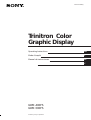 1
1
-
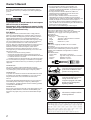 2
2
-
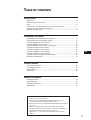 3
3
-
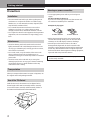 4
4
-
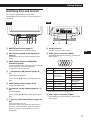 5
5
-
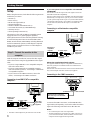 6
6
-
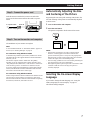 7
7
-
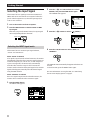 8
8
-
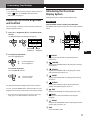 9
9
-
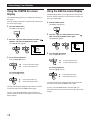 10
10
-
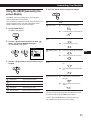 11
11
-
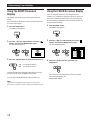 12
12
-
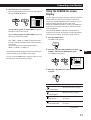 13
13
-
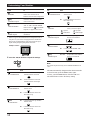 14
14
-
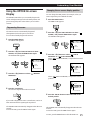 15
15
-
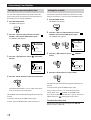 16
16
-
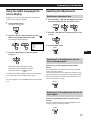 17
17
-
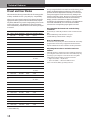 18
18
-
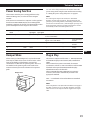 19
19
-
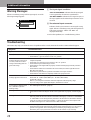 20
20
-
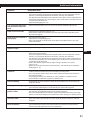 21
21
-
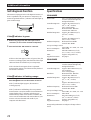 22
22
-
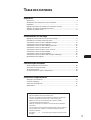 23
23
-
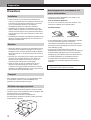 24
24
-
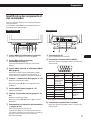 25
25
-
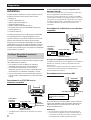 26
26
-
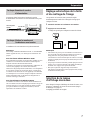 27
27
-
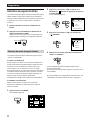 28
28
-
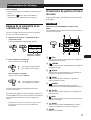 29
29
-
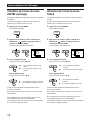 30
30
-
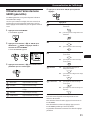 31
31
-
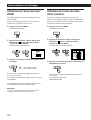 32
32
-
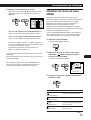 33
33
-
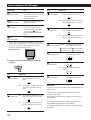 34
34
-
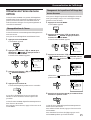 35
35
-
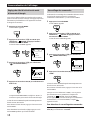 36
36
-
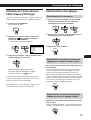 37
37
-
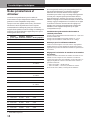 38
38
-
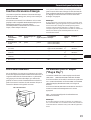 39
39
-
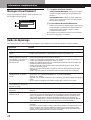 40
40
-
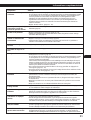 41
41
-
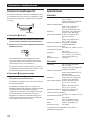 42
42
-
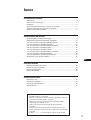 43
43
-
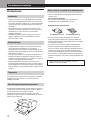 44
44
-
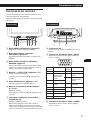 45
45
-
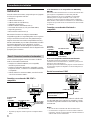 46
46
-
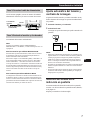 47
47
-
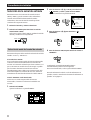 48
48
-
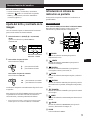 49
49
-
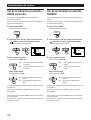 50
50
-
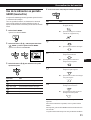 51
51
-
 52
52
-
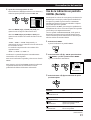 53
53
-
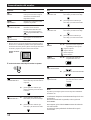 54
54
-
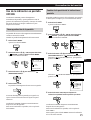 55
55
-
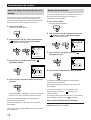 56
56
-
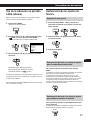 57
57
-
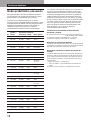 58
58
-
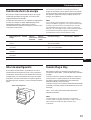 59
59
-
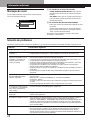 60
60
-
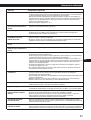 61
61
-
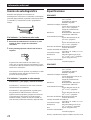 62
62
-
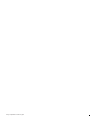 63
63
Sony GDM-400PS Manual de usuario
- Categoría
- Televisores
- Tipo
- Manual de usuario
en otros idiomas
- français: Sony GDM-400PS Manuel utilisateur
- English: Sony GDM-400PS User manual
Artículos relacionados
-
Sony GDM-400PST9 Manual de usuario
-
Sony Trinitron GDM-200PST Manual de usuario
-
Sony CPD-17F03 Manual de usuario
-
Sony CPD-M151 Manual de usuario
-
Sony CPD-520GS Manual de usuario
-
Sony CPD-L181 Manual de usuario
-
Sony Computer Monitor CPD-520GST Manual de usuario
-
Sony Computer Monitor CPD-520GST9 Manual de usuario
-
Sony CPD-17SF2 Manual de usuario
-
Sony SDM-N50PS Manual de usuario